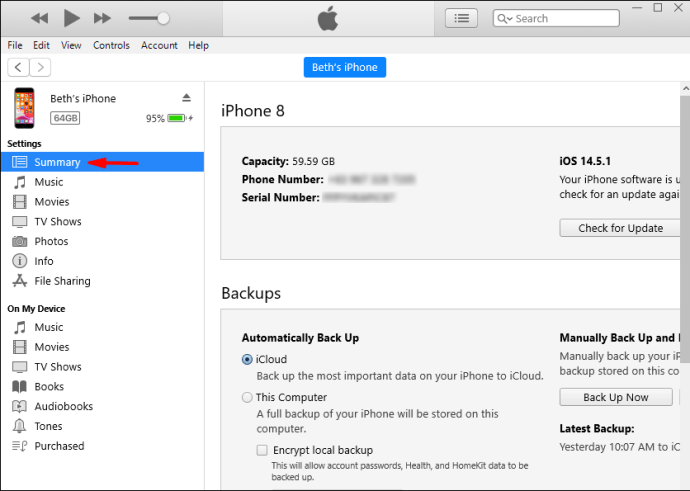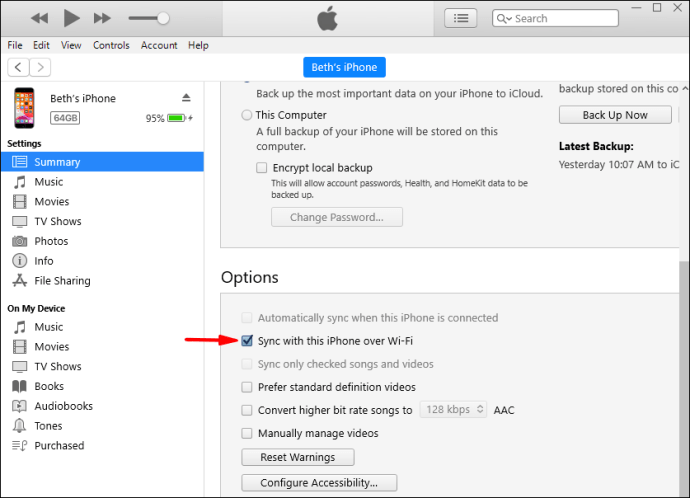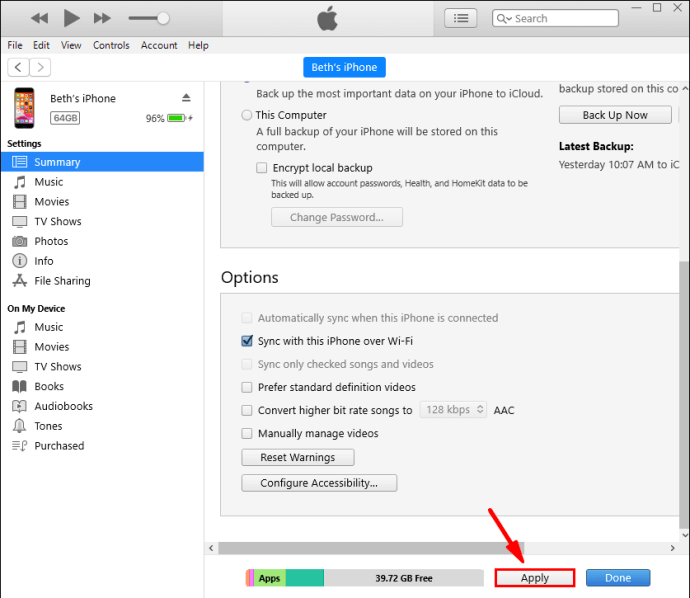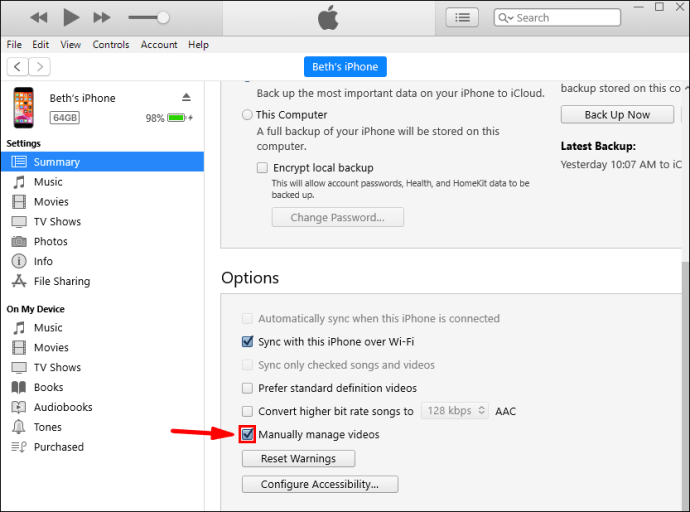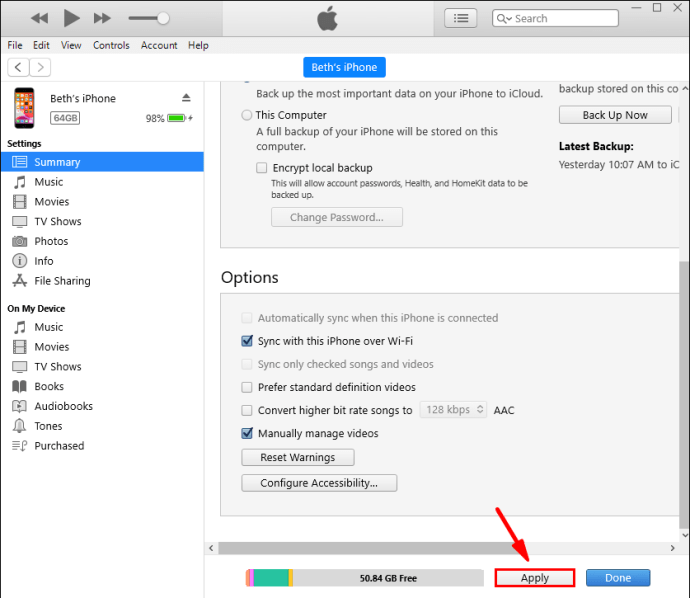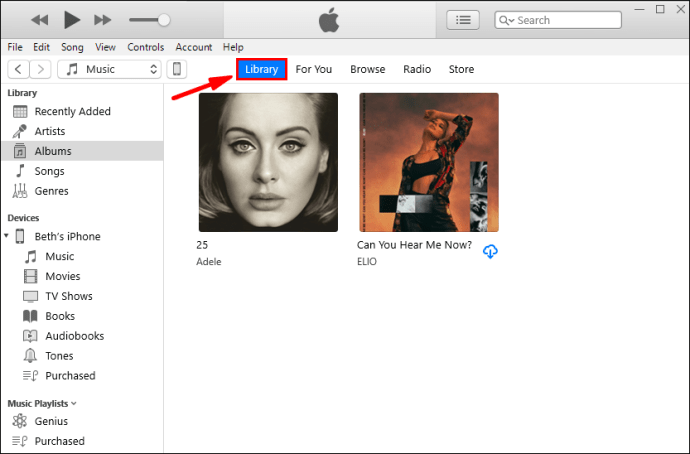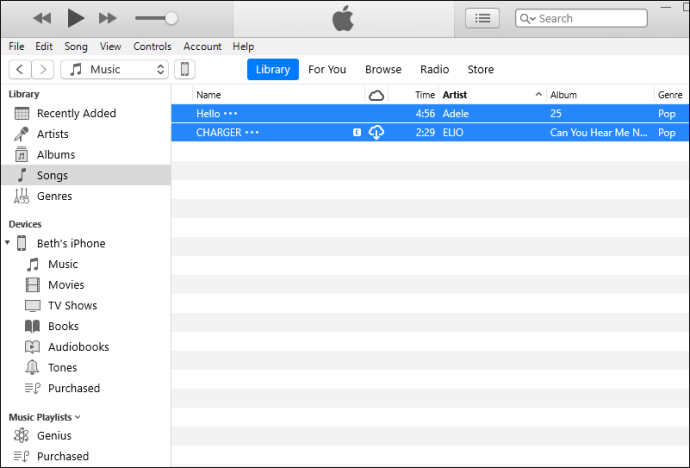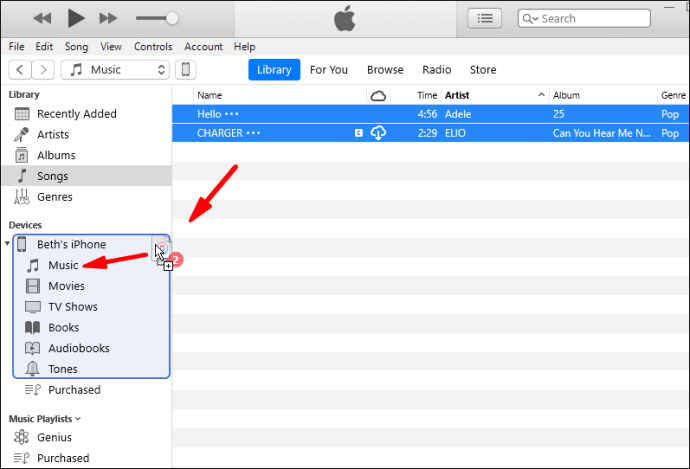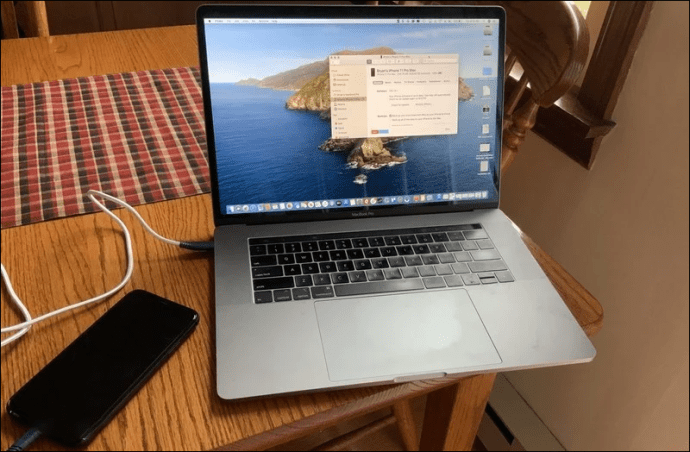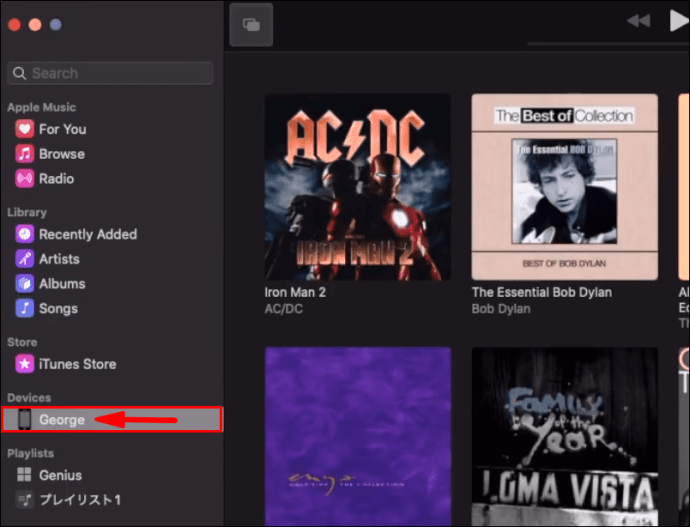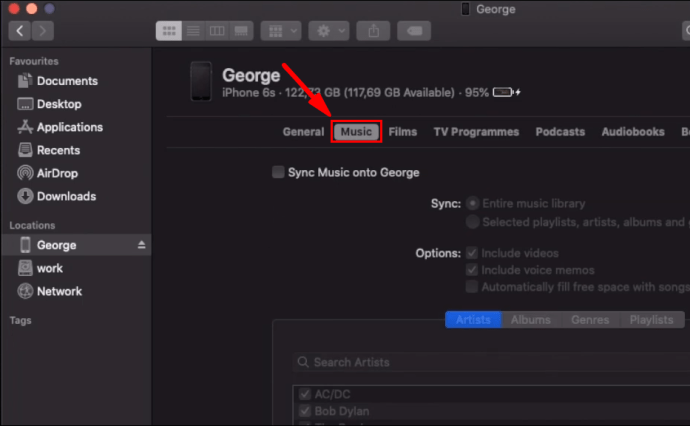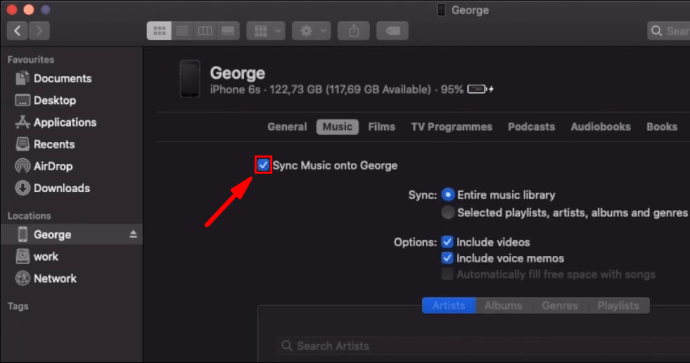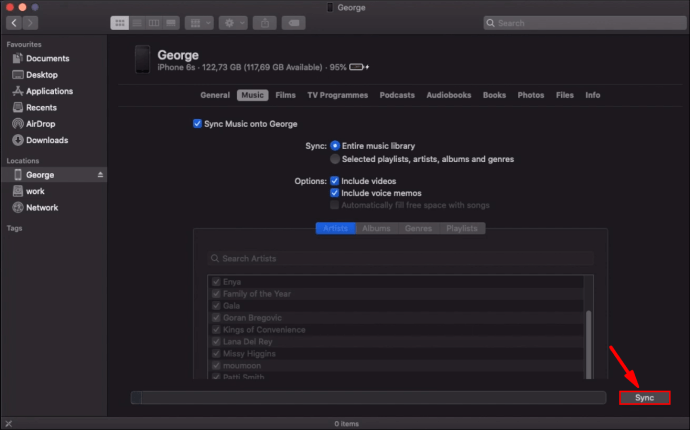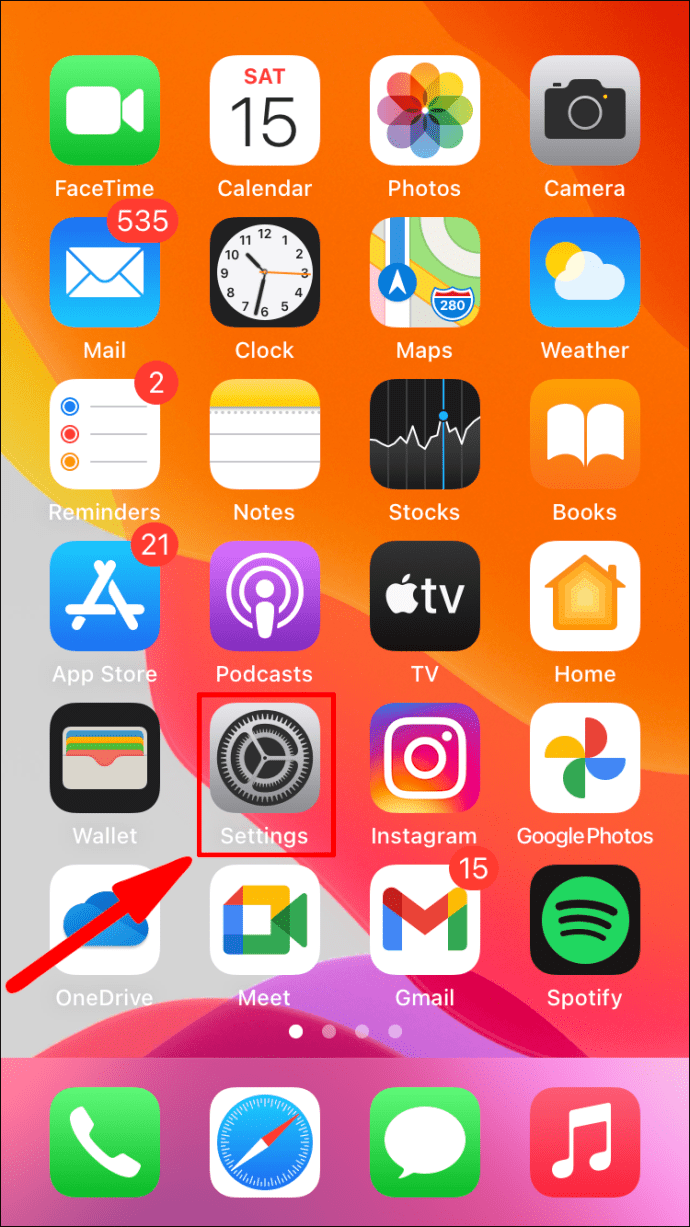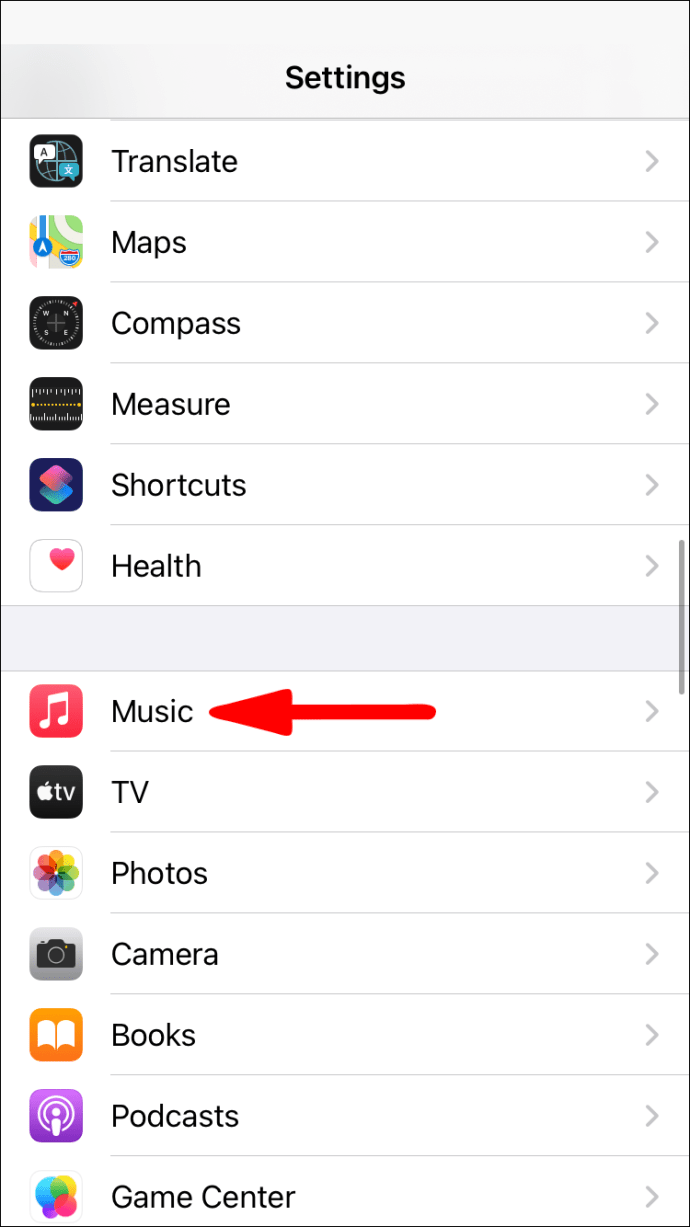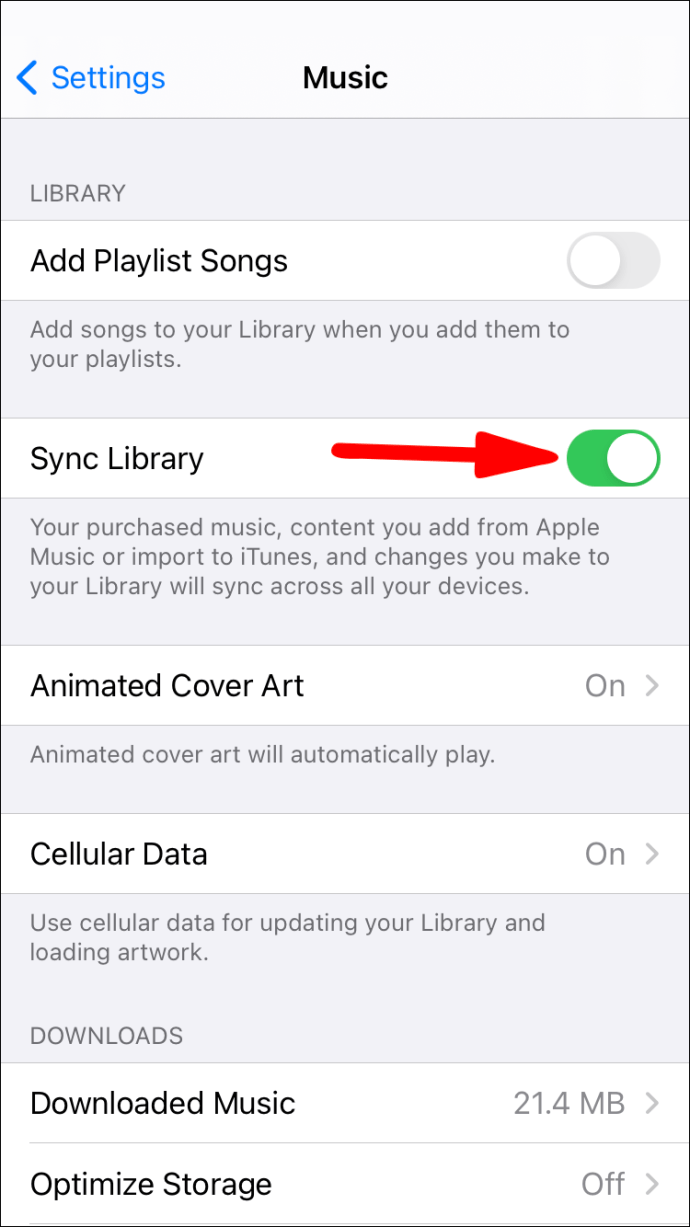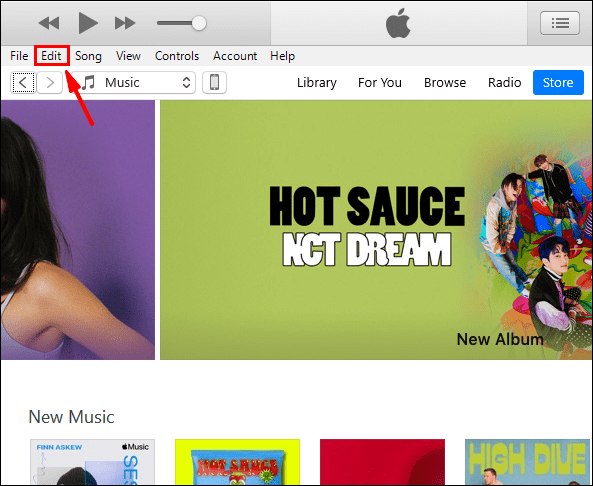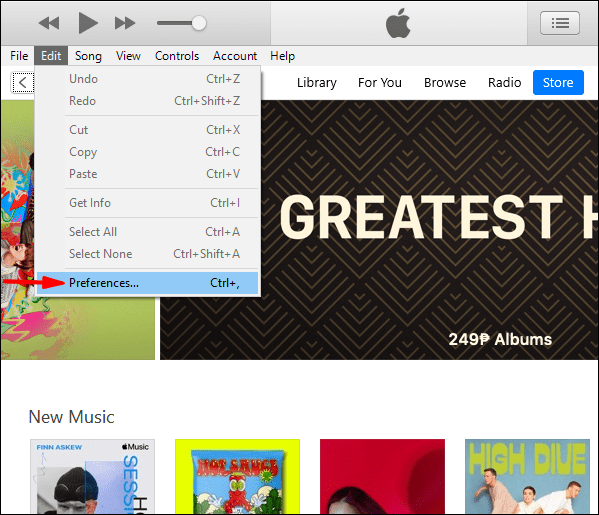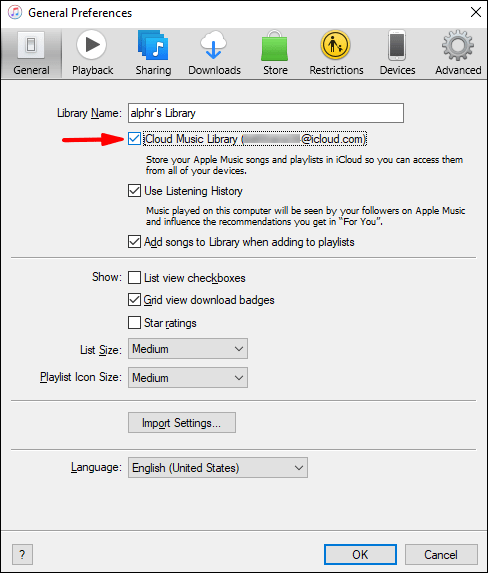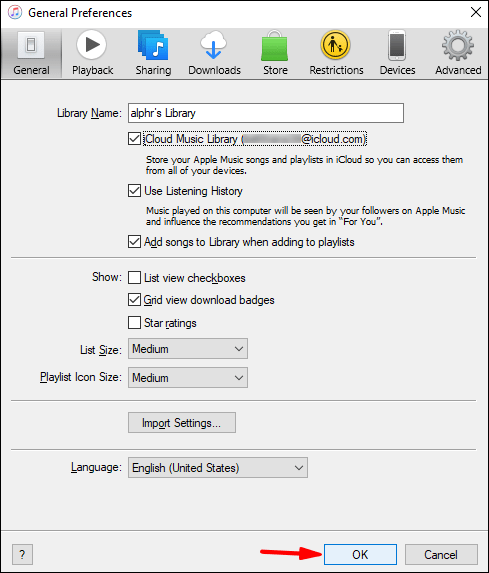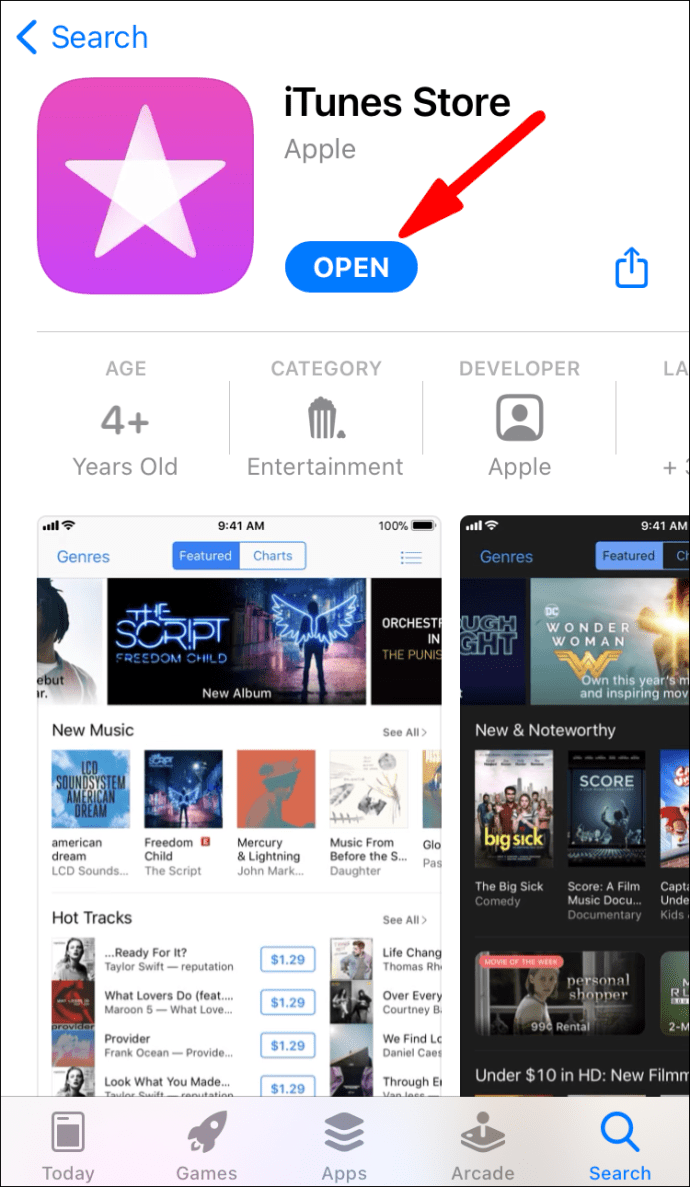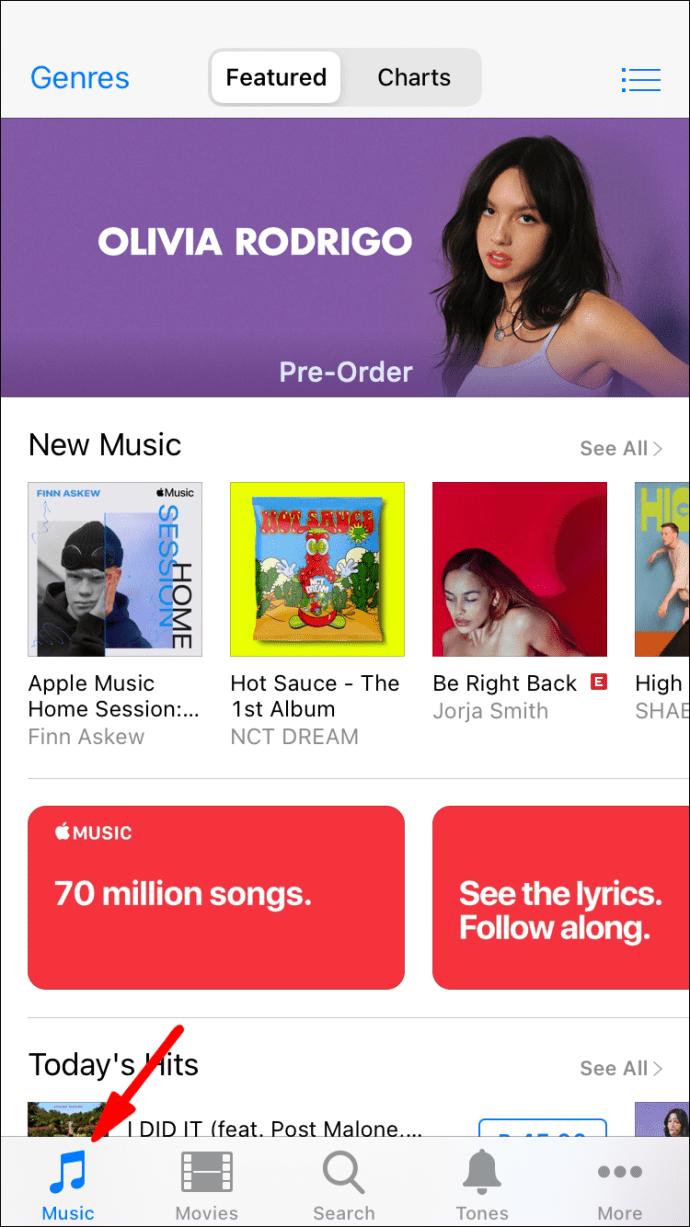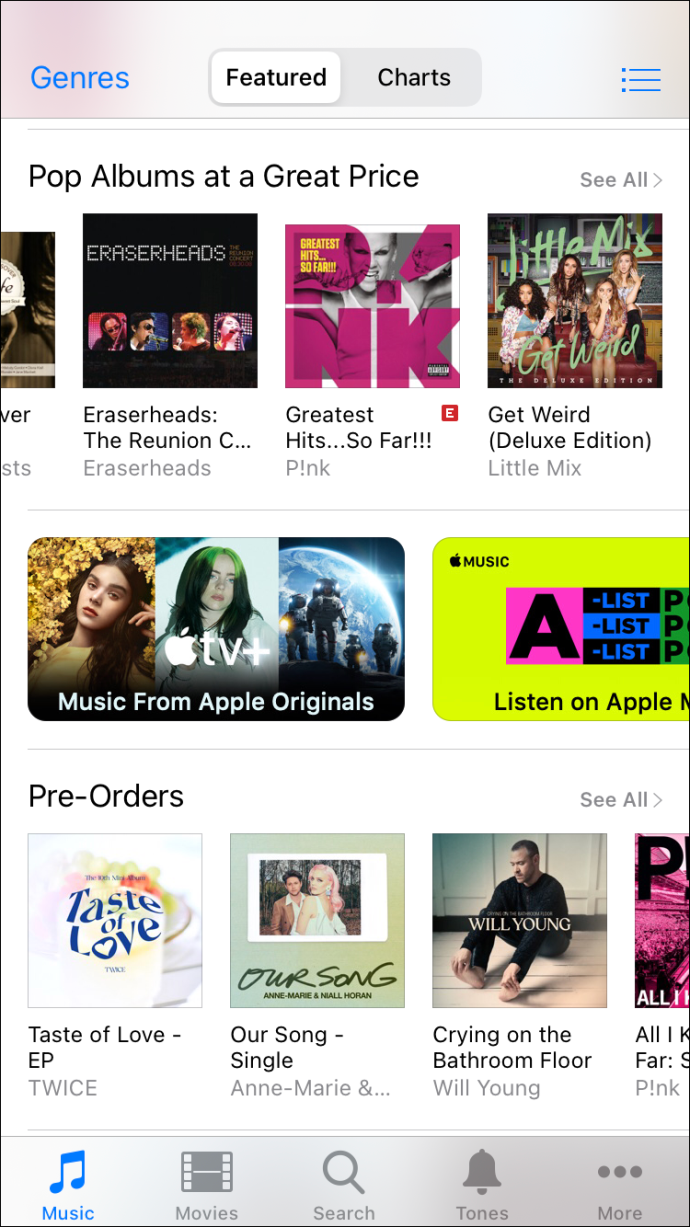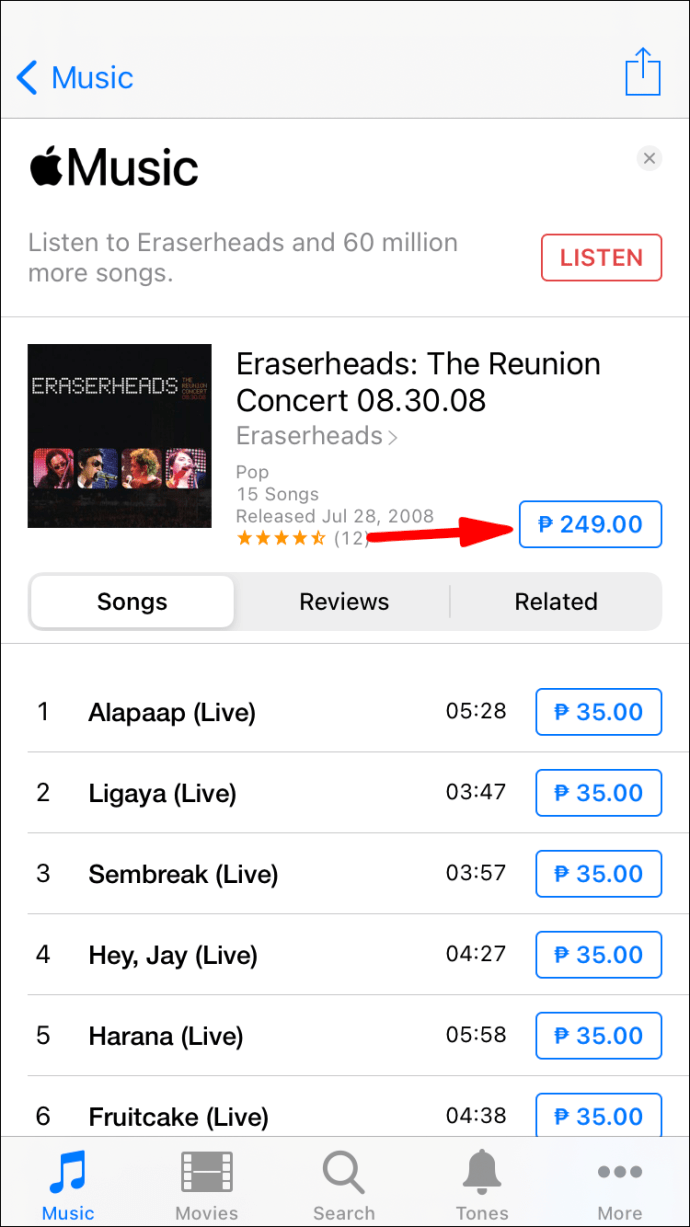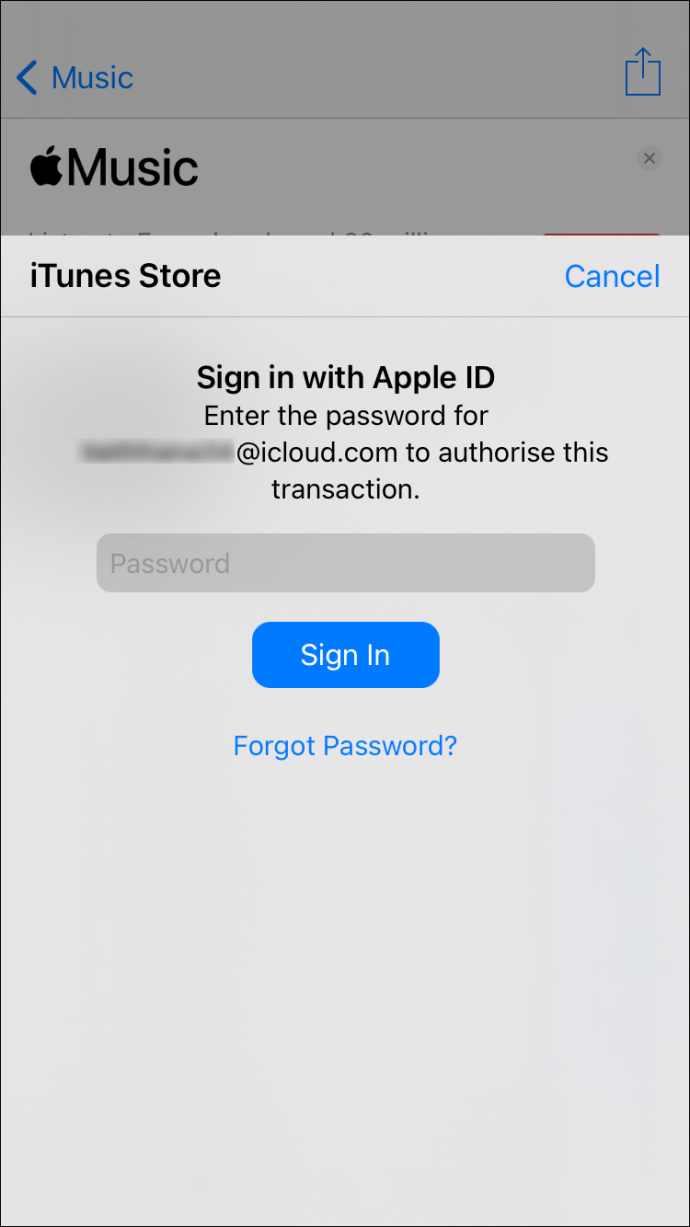আপনার যদি আইফোন থাকে তবে আপনি আইটিউনস অ্যাপ্লিকেশন দিয়ে সংগীত শুনার সম্ভাবনা রয়েছে। আইটিউনস আইওএস ডিভাইসে স্ট্যান্ডার্ড মিউজিক প্লেয়ার হিসাবে প্রায় বছর ধরে রয়েছে। তবে আপনাকে প্রথমে অ্যাপটিতে সঙ্গীত পেতে হবে।

আইটিউনস অ্যাপ্লিকেশনটির জন্য আইফোনগুলিতে কীভাবে সংগীত যুক্ত করা যায় তা আপনি যদি না জানেন তবে আপনি ভাগ্যবান। এই নিবন্ধে, আমরা আপনাকে বিভিন্ন পদ্ধতির মাধ্যমে গাইড করব। আমরা আইটিউনস সম্পর্কিত কিছু জ্বলন্ত প্রশ্নের উত্তর দেব।
উইন্ডোজ ব্যবহার করে আইফোনটিতে আইটিউনস সংগীত সিঙ্ক / স্থানান্তর করুন
আপনি আইটিউনস সঙ্গীত আপনার উইন্ডোজ পিসি থেকে আপনার আইফোনে স্থানান্তর করতে পারেন। এটি করার দুটি উপায় রয়েছে। একটিতে ইউএসবি কেবল প্রয়োজন যখন অন্যটি ওয়াই-ফাইয়ের মাধ্যমে করা হয়।
এটি ইউএসবি কেবল দ্বারা সিঙ্ক করার পদক্ষেপগুলি:
- ইউএসবি কেবলের মাধ্যমে আপনার আইফোনটিকে আপনার উইন্ডোজ পিসিতে সংযুক্ত করুন।
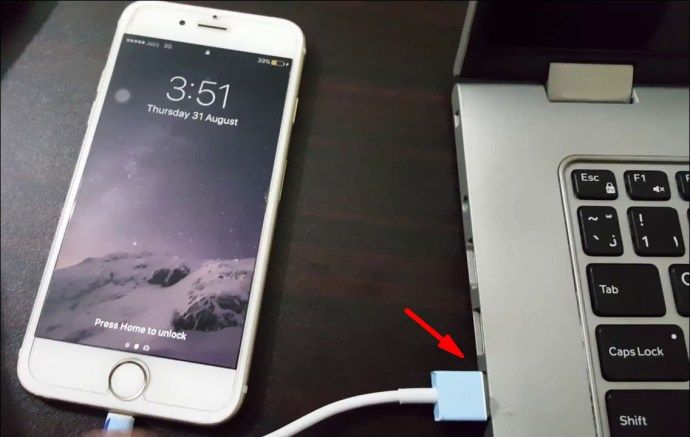
- আপনার পিসিতে আইটিউনস খুলুন।

- উপরের-বাম দিকে আইফোনের আকারে ডিভাইস আইকনটি সন্ধান করুন।
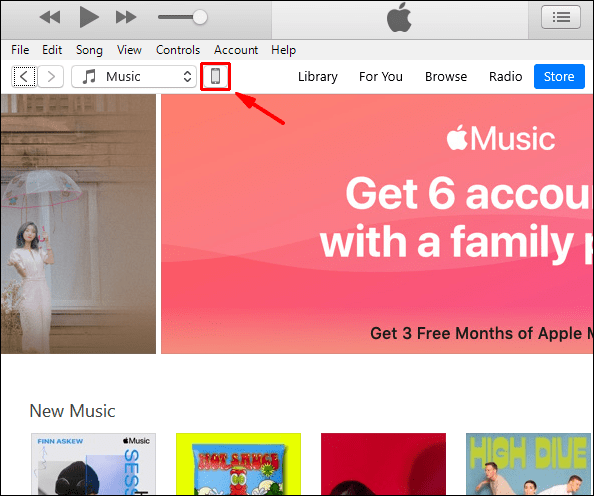
- আপনার আইফোন অ্যাক্সেস করুন এবং সঙ্গীত নির্বাচন করুন।
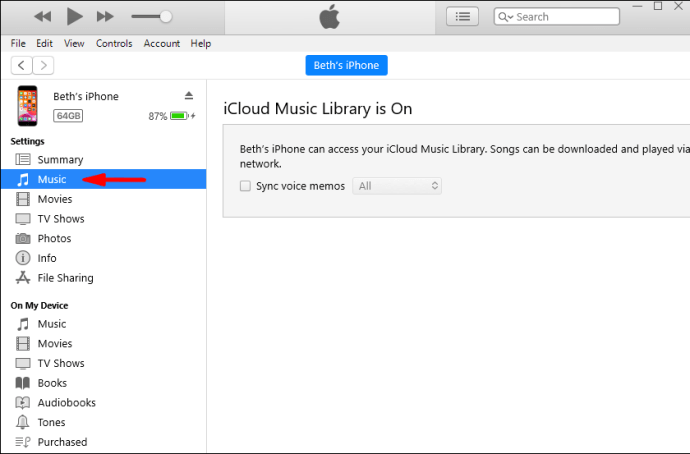
- আপনি কী সিঙ্ক করতে চান তা চয়ন করুন।
- প্রয়োগ নির্বাচন করুন।
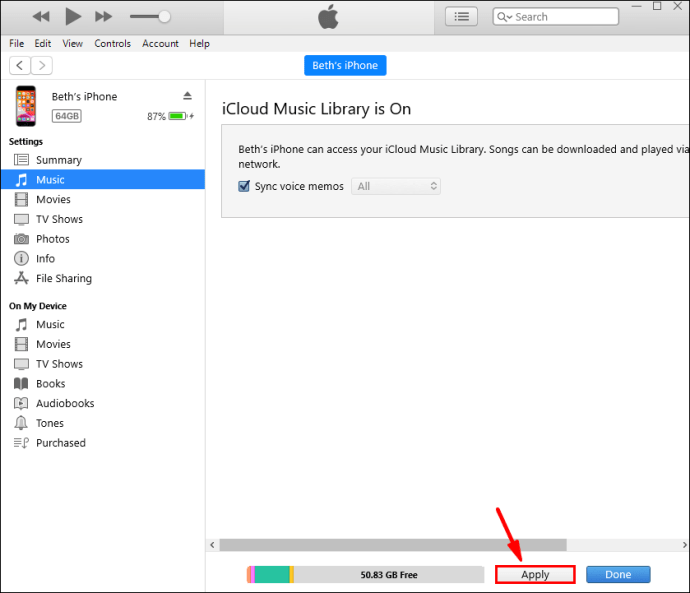
- যদি তাৎক্ষণিকভাবে সিঙ্ক হয় না, সিঙ্ক নির্বাচন করুন।
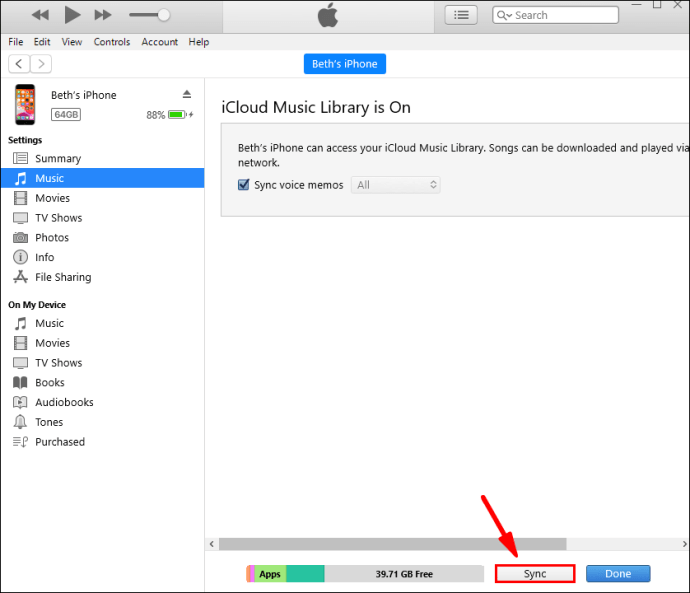
এই প্রক্রিয়াটির পরে আপনি আপনার আইফোনটি ওয়াই-ফাইয়ের সাথে সিঙ্ক করতে পারেন। এখানে কীভাবে:
- ইউএসবি কেবলের মাধ্যমে আপনার আইফোনটিকে আপনার উইন্ডোজ পিসিতে সংযুক্ত করুন।
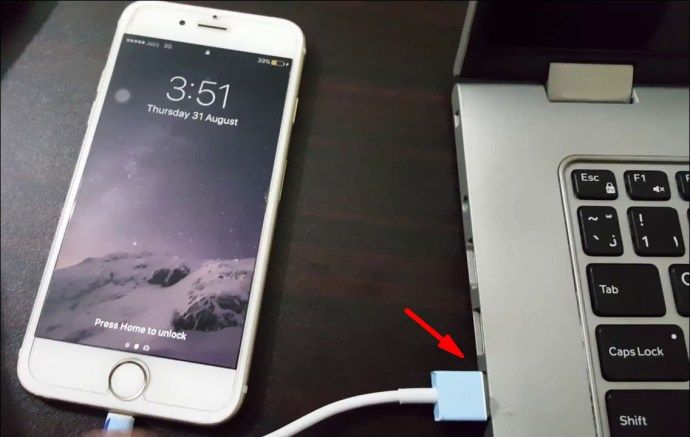
- আপনার পিসিতে আইটিউনস খুলুন।

- উইন্ডোর বাম দিকে সংক্ষিপ্তসারটি নির্বাচন করুন।
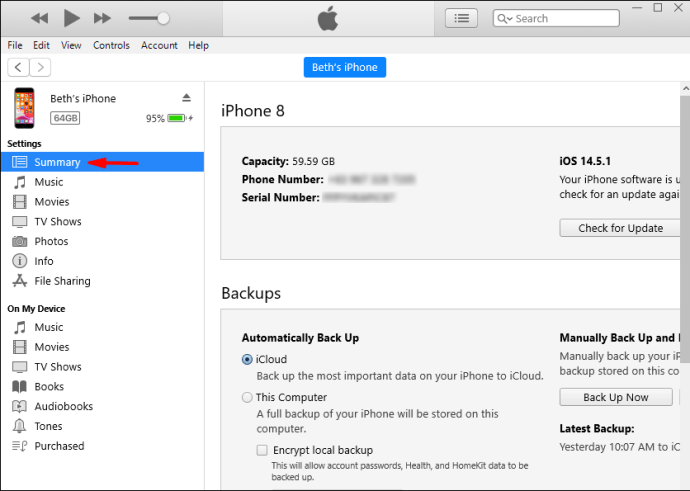
- Wi-Fi এর মাধ্যমে এই (ডিভাইস) সহ সিঙ্ক নির্বাচন করুন।
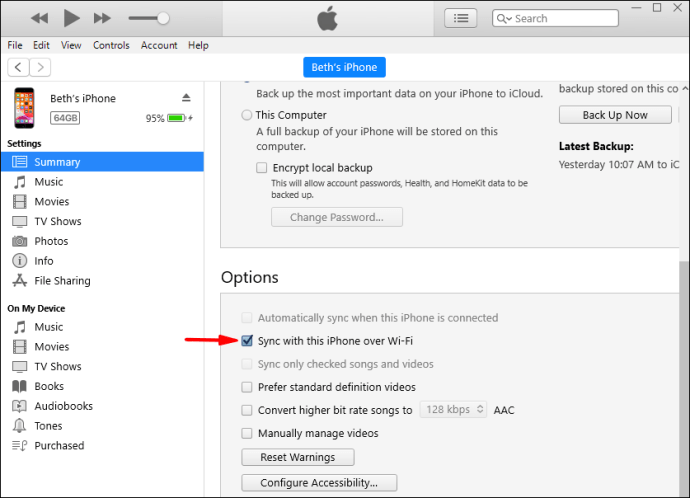
- শুরু করতে প্রয়োগ করুন নির্বাচন করুন।
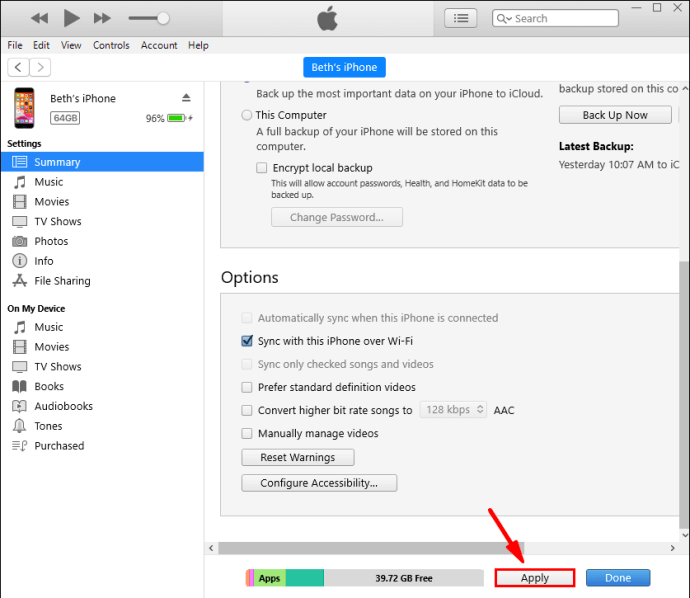
উভয় ডিভাইস একই নেটওয়ার্কে রয়েছে তা নিশ্চিত করুন। যদি তা না হয় তবে সিঙ্ক প্রক্রিয়া শুরু হবে না। যতক্ষণ না উভয় ডিভাইস সংযুক্ত থাকে এবং আপনার পিসিতে আইটিউনগুলি খোলা থাকে, আপনার আইফোনটি স্বয়ংক্রিয়ভাবে সিঙ্ক হবে।
চূড়ায় ধুলা পাওয়ার দ্রুততম উপায়
ম্যানুয়ালি মিউজিকের মাধ্যমে সংগীত স্থানান্তর করা একটি আলাদা প্রক্রিয়া গ্রহণ করে। এটির জন্য কিছুটা সেটআপ দরকার। এর পরে, এটি একটি সহজ কাজ।
আপনি কীভাবে উইন্ডোজ থেকে আইফোনটিতে ম্যানুয়ালি সংগীত স্থানান্তর করবেন তা এখানে:
- ইউএসবি কেবলের মাধ্যমে আপনার আইফোনটিকে আপনার উইন্ডোজ পিসিতে সংযুক্ত করুন।
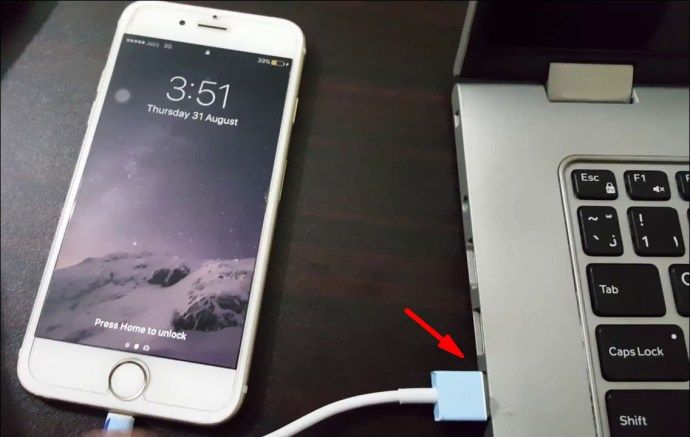
- আপনার পিসিতে আইটিউনস খুলুন।

- উপরের-বাম দিকে আইফোনের আকারে ডিভাইস আইকনটি সন্ধান করুন।
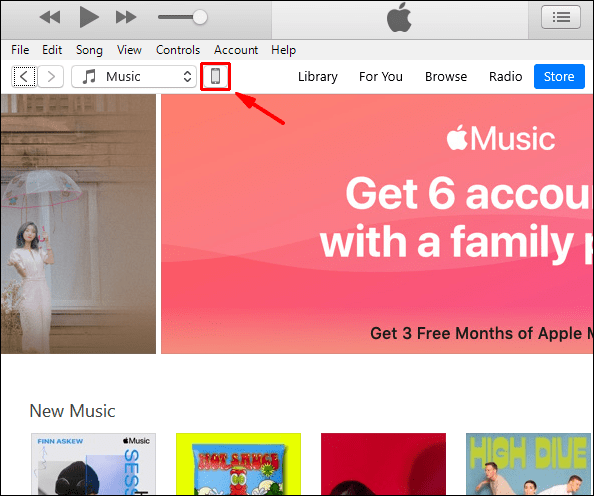
- সংক্ষিপ্তসারটি নির্বাচন করুন।
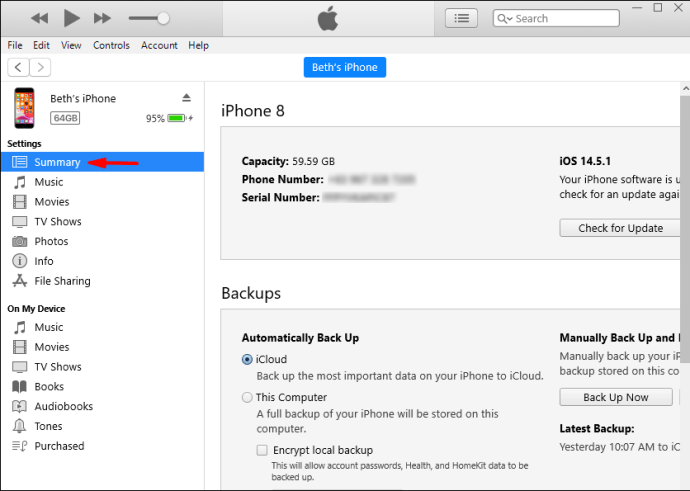
- ম্যানুয়াল স্থানান্তর সক্ষম করতে ম্যানুয়ালি সঙ্গীত এবং ভিডিওগুলি পরিচালনা করুন নির্বাচন করুন।
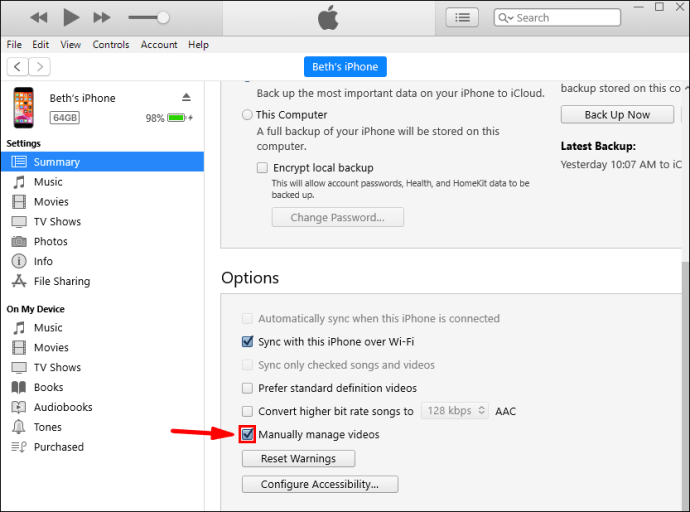
- প্রয়োগ নির্বাচন করুন।
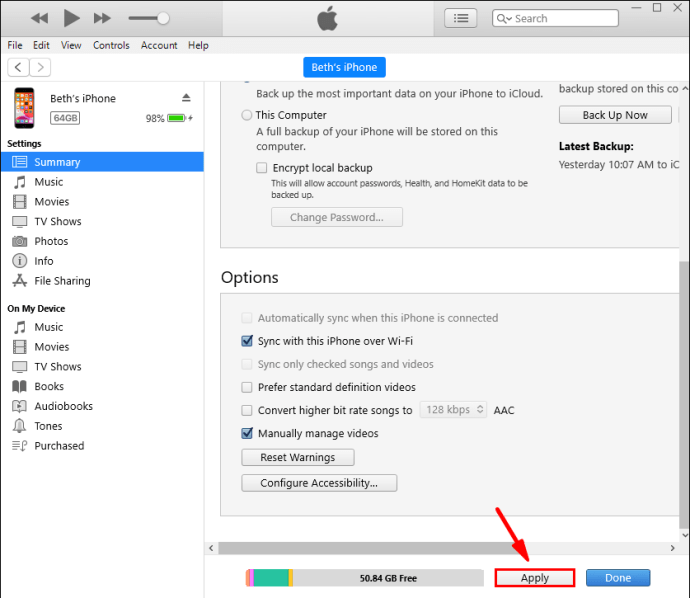
- লাইব্রেরি বিভাগে ফিরে যান।
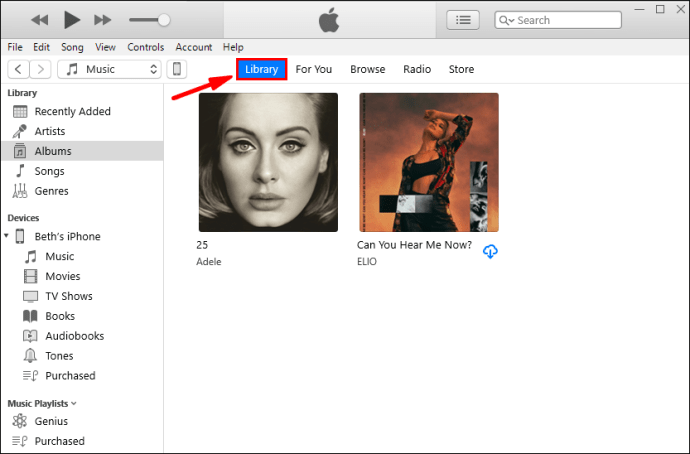
- আপনি কী স্থানান্তর করতে চান তা নির্বাচন করুন। ‘‘ সিটিআরএল ’’ চাপলে আপনি একাধিক আইটেম নির্বাচন করতে পারবেন।
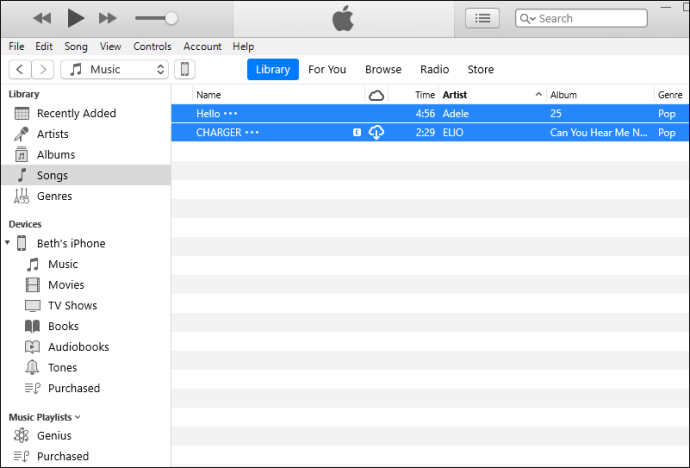
- বাম দিকে, আপনি আপনার আইফোন খুঁজে পাবেন এবং আপনি সঙ্গীত বিভাগে আপনার মাউসের সাহায্যে সংগীতটিকে টানতে এবং ফেলে দিতে পারেন।
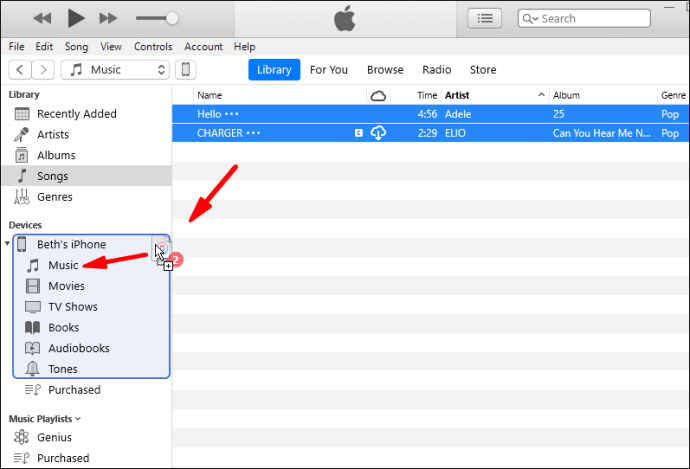
- সবকিছু স্থানান্তর করার জন্য অপেক্ষা করুন।
ম্যানুয়াল স্থানান্তরগুলি একটি ভাল বিকল্প যদি আপনি জিনিসগুলিকে একটি নির্দিষ্ট উপায়ে সাজাতে চান বা নির্দিষ্ট কয়েকটি গান বেছে নিতে চান। পুরো প্রক্রিয়াটির উপরেও আপনি সম্পূর্ণ নিয়ন্ত্রণে আছেন। আপনি যদি বিশ্বাস করেন যে আপনার সঙ্গীত পছন্দগুলির জন্য ম্যানুয়াল স্থানান্তর আরও ভাল, তবে এটি ব্যবহার করে দেখুন।
আইটিউনস সংগীত আইফোনে ম্যাকস ক্যাটালিনা এবং উপরের মধ্যে ফাইন্ডার ব্যবহার করে সিঙ্ক করুন
আপনার যদি ম্যাক চলমান ম্যাকোস ক্যাটালিনা এবং তার উপরে থাকে তবে আপনার সঙ্গীত ফাইলগুলি সিঙ্ক করতে আপনাকে ফাইন্ডার ব্যবহার করতে হবে। নতুন পদ্ধতি সম্পর্কে চিন্তা করবেন না, এটি খুব কঠিন নয়। আপনাকে প্রথমে ইউএসবি বা ওয়াই-ফাইয়ের মাধ্যমে আপনার আইফোনটিকে ম্যাকের সাথে সংযুক্ত করতে হবে।
পদক্ষেপ এখানে:
- আপনার আইফোনটিকে আপনার ম্যাকের সাথে সংযুক্ত করুন।
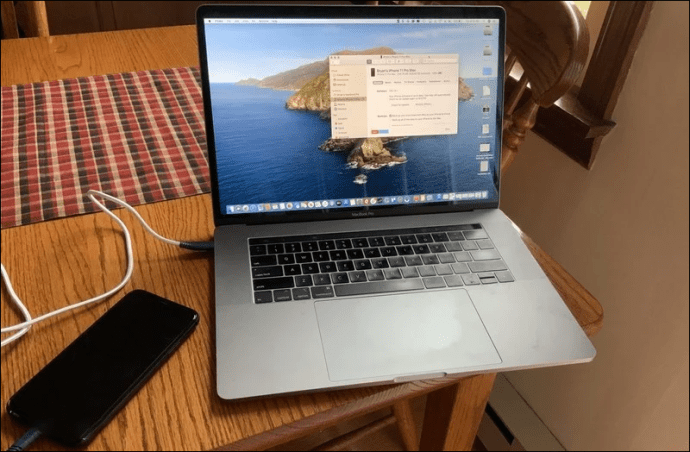
- ম্যাক ডক থেকে অনুসন্ধানকারী নির্বাচন করুন।
- ডিভাইসগুলির অধীনে, আপনার আইফোন নির্বাচন করুন।
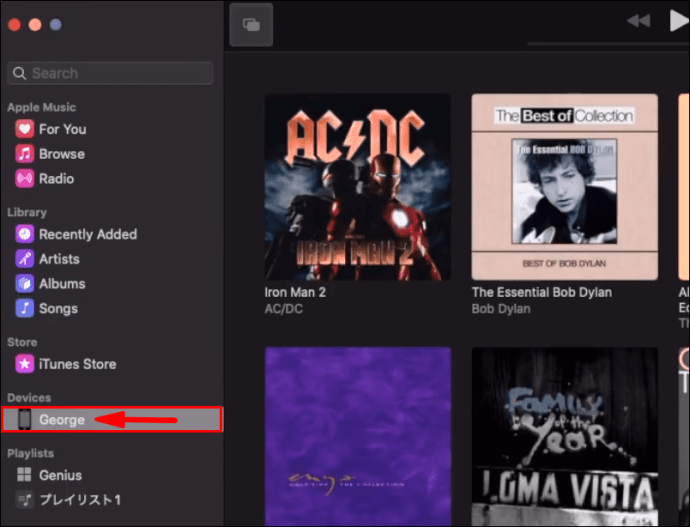
- স্ক্রিনের ডানদিকে সংগীত নির্বাচন করুন।
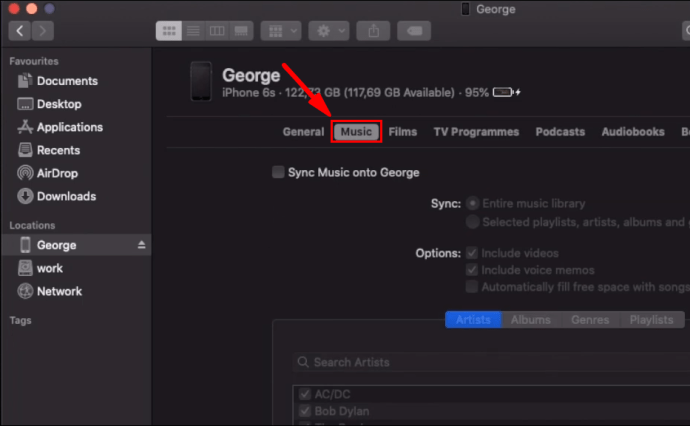
- ট্যাবগুলির নীচে, আপনার ডিভাইসে সংগীত সিঙ্ক নির্বাচন করুন।
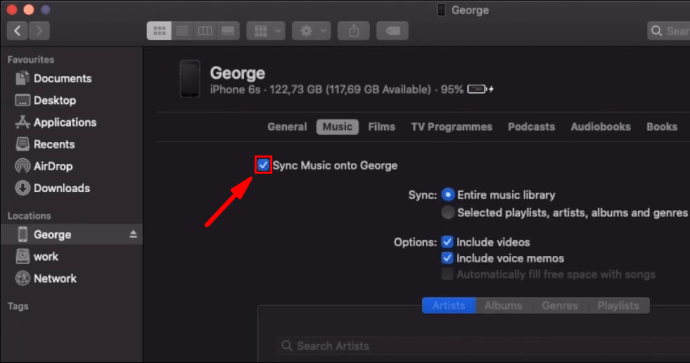
- আপনি আপনার আইফোনের সাথে কী সিঙ্ক করতে চান তা চয়ন করুন।
- প্রয়োগ নির্বাচন করুন।

- প্রক্রিয়া শুরু করতে সিঙ্ক নির্বাচন করুন।
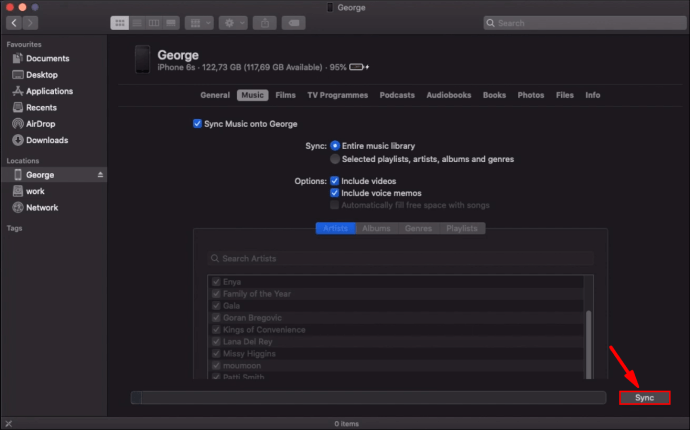
প্রক্রিয়াটি ম্যাকোসের পুরানো সংস্করণ এবং উইন্ডোজ ব্যবহারের ধাপগুলির সাথে অবিশ্বাস্যরকম similar আপনি দেখতে পাবেন যে ইন্টারফেসটি বেশিরভাগ ক্ষেত্রে অভিন্ন। এটিকে নেভিগেট করা মোটেই কঠিন হবে না।
আই-টিউনস সঙ্গীত আইফোনে সন্ধান করুন ম্যাকোজে মোজাভে এবং এর আগে ফাইন্ডার ব্যবহার করে
আপনি যদি ম্যাকোস মোজভে এবং তার আগে ব্যবহার করছেন তবে আপনি পরিবর্তে আইটিউনস ম্যাক অ্যাপ্লিকেশন ব্যবহার করবেন। আসুন প্রক্রিয়াটি কীভাবে হয় এবং তা কীভাবে তা একবার দেখে নেওয়া যাক।
- ইউএসবি কেবলের মাধ্যমে আপনার আইফোনটিকে আপনার ম্যাকের সাথে সংযুক্ত করুন।
- আপনার ম্যাকটিতে আইটিউনস খুলুন।
- উপরের-বাম দিকে আইফোনের আকারে ডিভাইস আইকনটি সন্ধান করুন।
- আপনার আইফোন অ্যাক্সেস করুন এবং সঙ্গীত নির্বাচন করুন।
- আপনি কী সিঙ্ক করতে চান তা চয়ন করুন।
- প্রয়োগ নির্বাচন করুন।
- যদি তাৎক্ষণিকভাবে সিঙ্ক হয় না, সিঙ্ক নির্বাচন করুন।
আপনি যদি Wi-Fi এর মাধ্যমে এটি করতে চান তবে এটি একটি বৈধ বিকল্প। আপনার ম্যাক এবং আইফোন একই নেটওয়ার্কের সাথে সংযুক্ত রয়েছে তা কেবল নিশ্চিত করুন। আপনার আইফোনটি এইভাবে সনাক্ত করা উচিত।
- আপনার আইফোনটিকে আপনার ম্যাকের সাথে সংযুক্ত করুন।
- আপনার ম্যাকটিতে আইটিউনস খুলুন।
- উইন্ডোর বাম দিকে সংক্ষিপ্তসারটি নির্বাচন করুন।
- Wi-Fi এর মাধ্যমে এই (ডিভাইস) সহ সিঙ্ক নির্বাচন করুন।
- শুরু করতে প্রয়োগ করুন নির্বাচন করুন।
এটি আপনার আইফোনটিকে স্বয়ংক্রিয়ভাবে সিঙ্ক করার অনুমতি দেবে। যতক্ষণ না আপনার কম্পিউটারে আইটিউন খোলা থাকবে ততক্ষণ প্রক্রিয়াটি শুরু হবে। উভয় ডিভাইস একই নেটওয়ার্কে থাকতে হবে।
ওয়াই-ফাইয়ের মাধ্যমে স্বয়ংক্রিয় স্থানান্তর আপনাকে অন্যান্য বিষয়গুলির যত্ন নেওয়ার সময় আপনাকে স্থানান্তর করতে দেয়।
আইক্লাউড বা অ্যাপল সংগীত থেকে আইফোনে আইটিউনস সংগীত সিঙ্ক করুন
আইক্লাউড এবং অ্যাপল সংগীত দুটি উপায় যা আপনি আপনার সঙ্গীত আইফোনে সিঙ্ক করতে পারেন। আইওএসের নতুন সংস্করণ যেমন আইওএস ১৩ এর জন্য এগুলি ভাল iOS আইওএসের নতুন সংস্করণগুলিতে আইটিউন নেই, তাই আপনি এই নতুন অ্যাপ্লিকেশনগুলি ব্যবহার করবেন।
আসুন প্রথমে অ্যাপল মিউজিকের সাথে সিঙ্ক করার চেষ্টা করুন:
- আপনার আইফোনে, সেটিংসে যান।
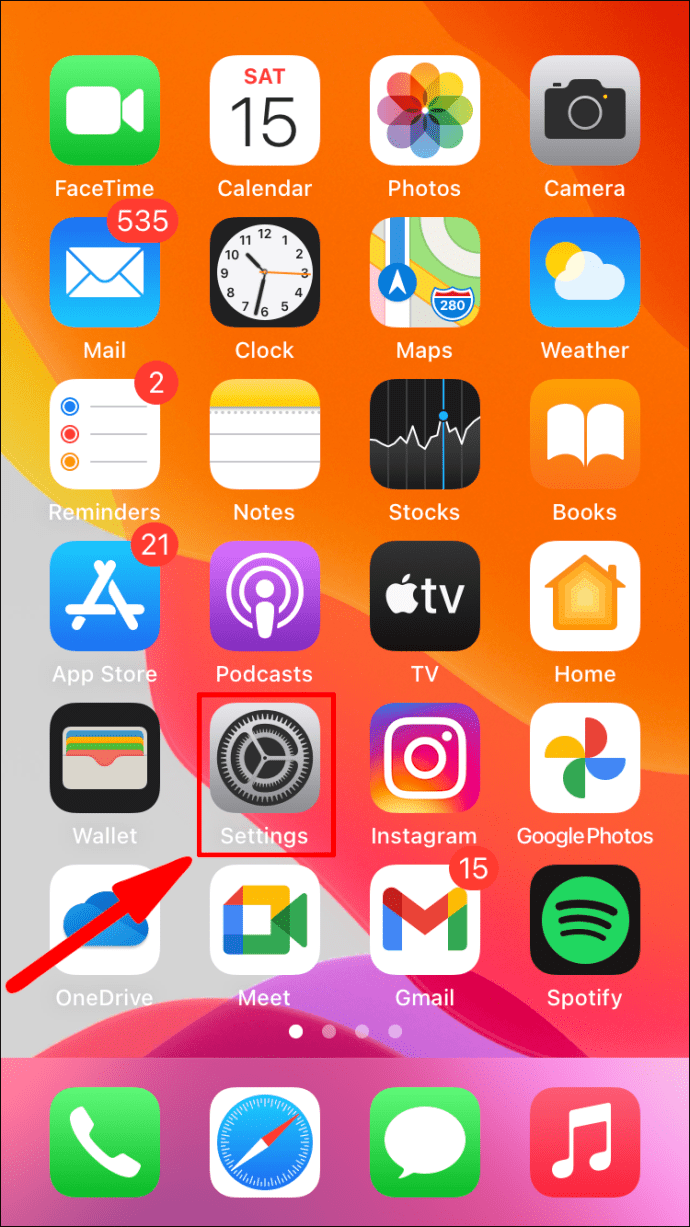
- এর পরে, সংগীত নির্বাচন করুন।
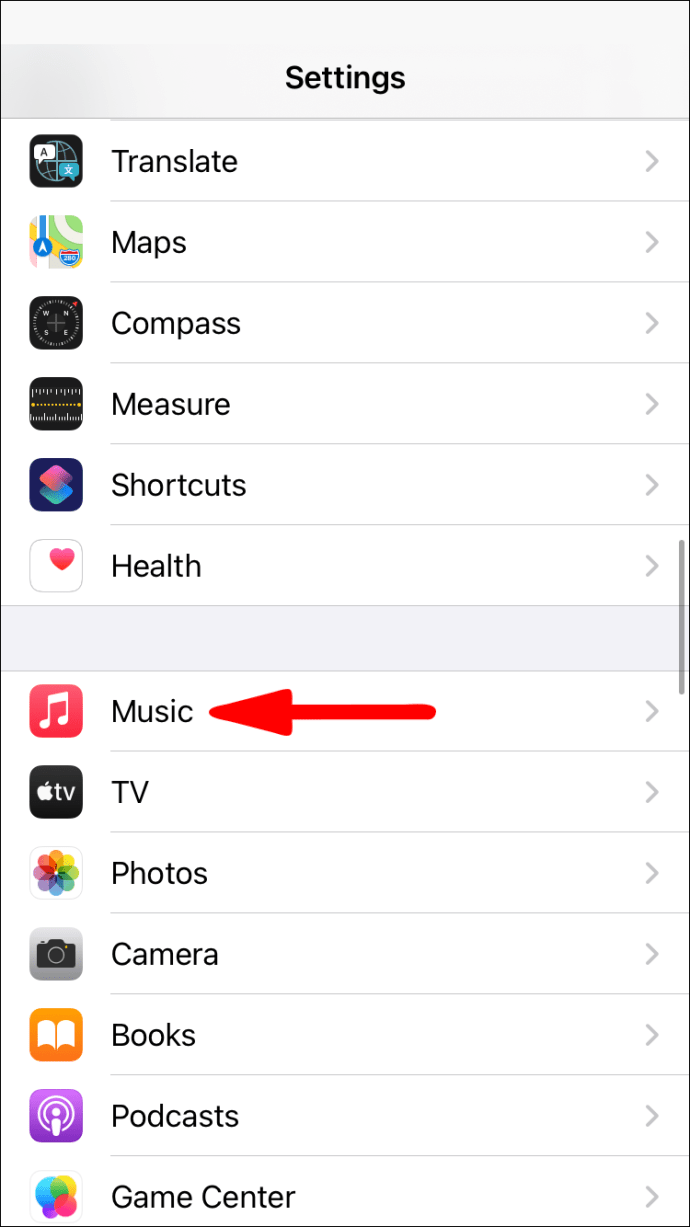
- সিঙ্ক লাইব্রেরি চালু করুন।
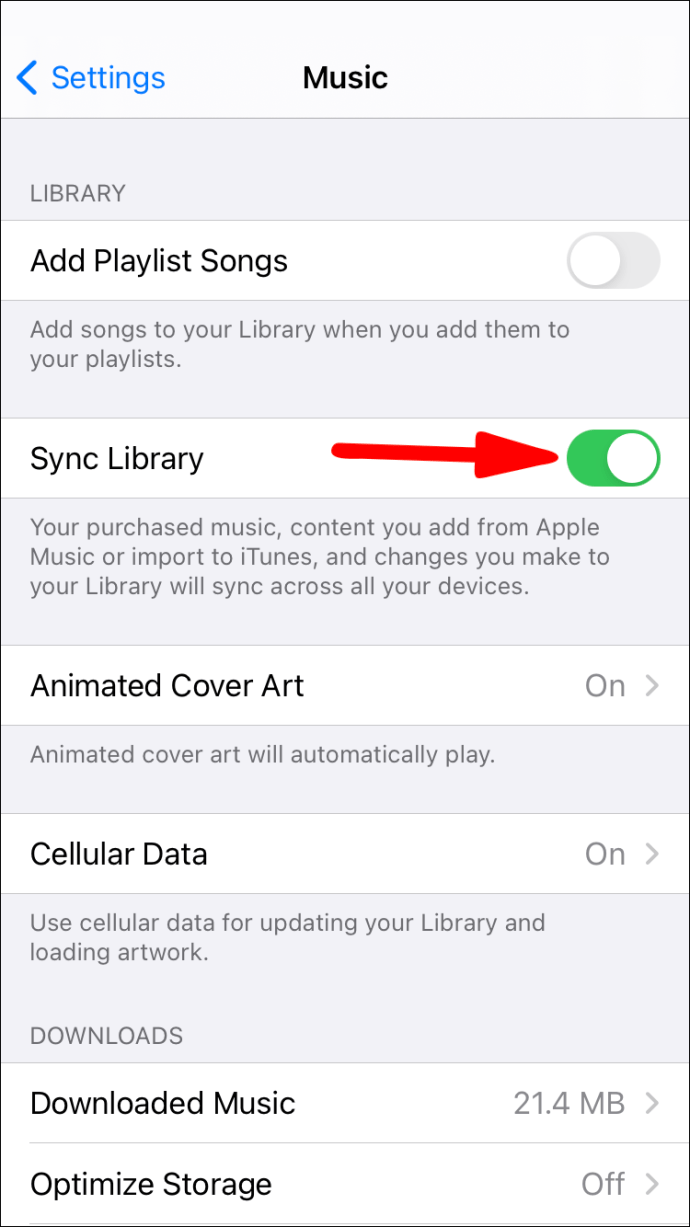
- আপনার ম্যাক যান।
- আপনার ম্যাকটিতে অ্যাপল সংগীত খুলুন।
- সংগীত> পছন্দসমূহে যান।
- সাধারণ ট্যাবটি নির্বাচন করুন।
- এটি চালু করতে সিঙ্ক লাইব্রেরিটি নির্বাচন করুন।
- ঠিক আছে নির্বাচন করুন।
ডিফল্টরূপে, সিঙ্ক লাইব্রেরি আইওএস, আইপ্যাডএস এবং ম্যাকোস-এর জন্য চালু থাকে। আপনার উভয় ডিভাইসের জন্য এটি চালু আছে কিনা তা পরীক্ষা করতে আপনি এই পদক্ষেপগুলি অনুসরণ করতে পারেন। যদি এটি হয় তবে আপনাকে কেবল আপনার আইফোন এবং ম্যাকের সংযোগ রয়েছে তা নিশ্চিত করতে হবে।
আপনি যদি উইন্ডোজের জন্য আইটিউনস ব্যবহার করেন তবে আপনি আইক্লাউড সংগীত লাইব্রেরি ব্যবহার করবেন। আসুন এই পদক্ষেপগুলি একবার দেখুন:
- আপনার পিসিতে উইন্ডোজের জন্য আইটিউনস খুলুন।

- সম্পাদনা নির্বাচন করুন।
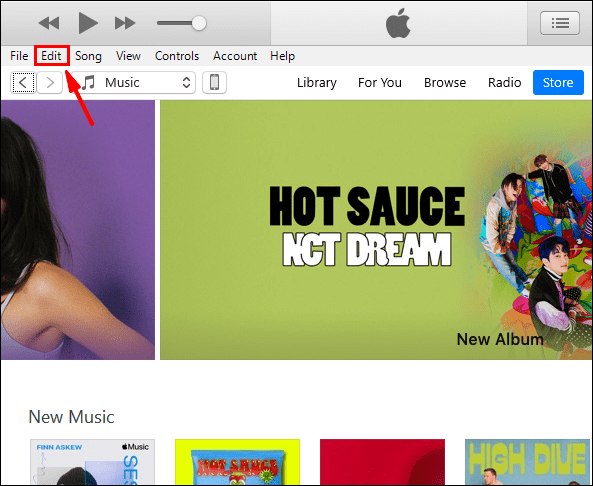
- পছন্দসমূহে যান।
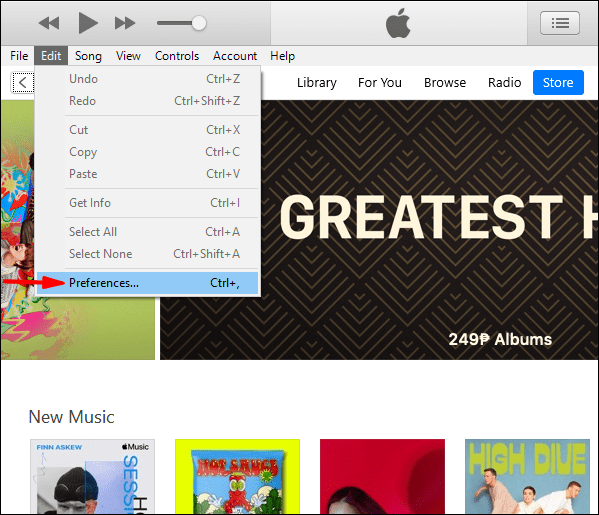
- সাধারণ ট্যাবে যান এবং সেখান থেকে, আইক্লাউড সংগীত লাইব্রেরি নির্বাচন করুন select
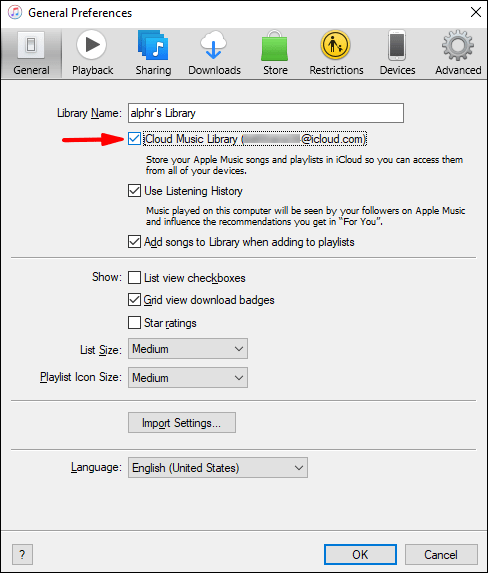
- প্রক্রিয়া শুরু করতে ওকে নির্বাচন করুন।
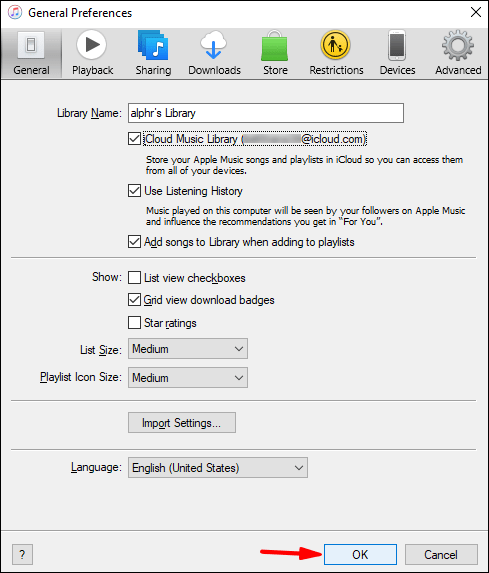
- স্থানান্তর সম্পন্ন না হওয়া পর্যন্ত অপেক্ষা করুন।
আপনার কাছে যদি অ্যাপল সংগীত বা আইটিউনস মিল সাবস্ক্রিপশন না থাকে, আপনি আইক্লাউড মিউজিক লাইব্রেরি চালু করার বিকল্পটি দেখতে পাবেন না।
সংগীত ডাউনলোড এবং ক্রয় করতে আপনার আইফোনে আইটিউনস ব্যবহার করুন
আপনি যদি অ্যাপল সংগীতে সাবস্ক্রিপশন না পান তবে আপনি আইটিউনস স্টোর অ্যাপের মাধ্যমে সংগীত কিনতে পারেন। এই পদ্ধতিটি আপনাকে সর্বদা অ্যালবাম শুনতে বা ট্র্যাক করতে পারে তা নিশ্চিত করে। এটি স্থানীয়ভাবে আপনার আইফোনে সঞ্চিত আছে, ওয়াই-ফাইয়ের সাথে সংযোগ স্থাপন এবং প্রবাহিত করার দরকার নেই।
- আপনার আইফোনে আইটিউনস স্টোর খুলুন।
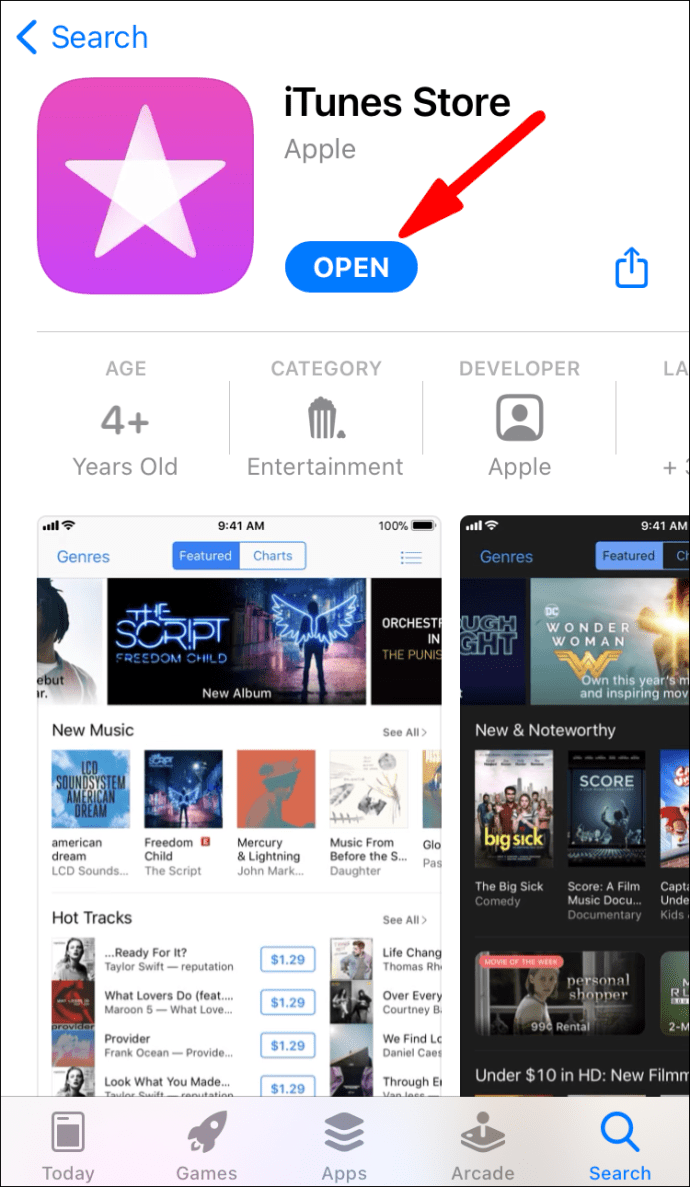
- আপনার স্ক্রিনের নীচে সংগীত আলতো চাপুন।
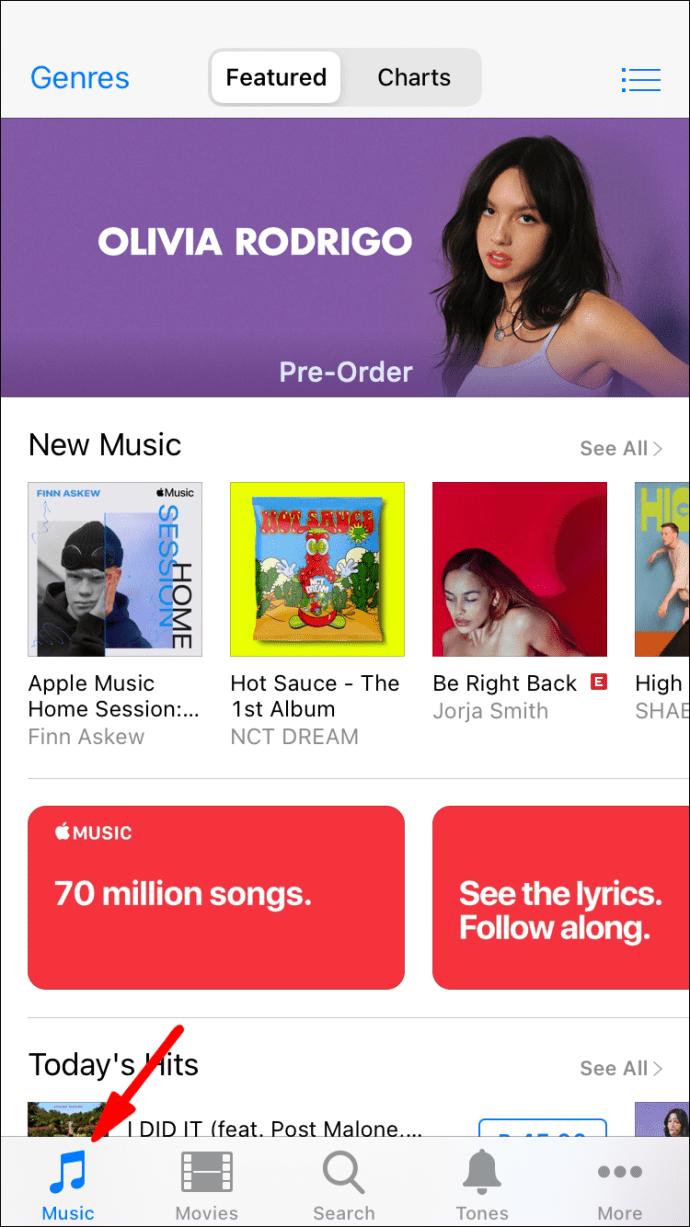
- আপনি উপভোগ করেন এমন কিছু সংগীত ব্রাউজ করুন।
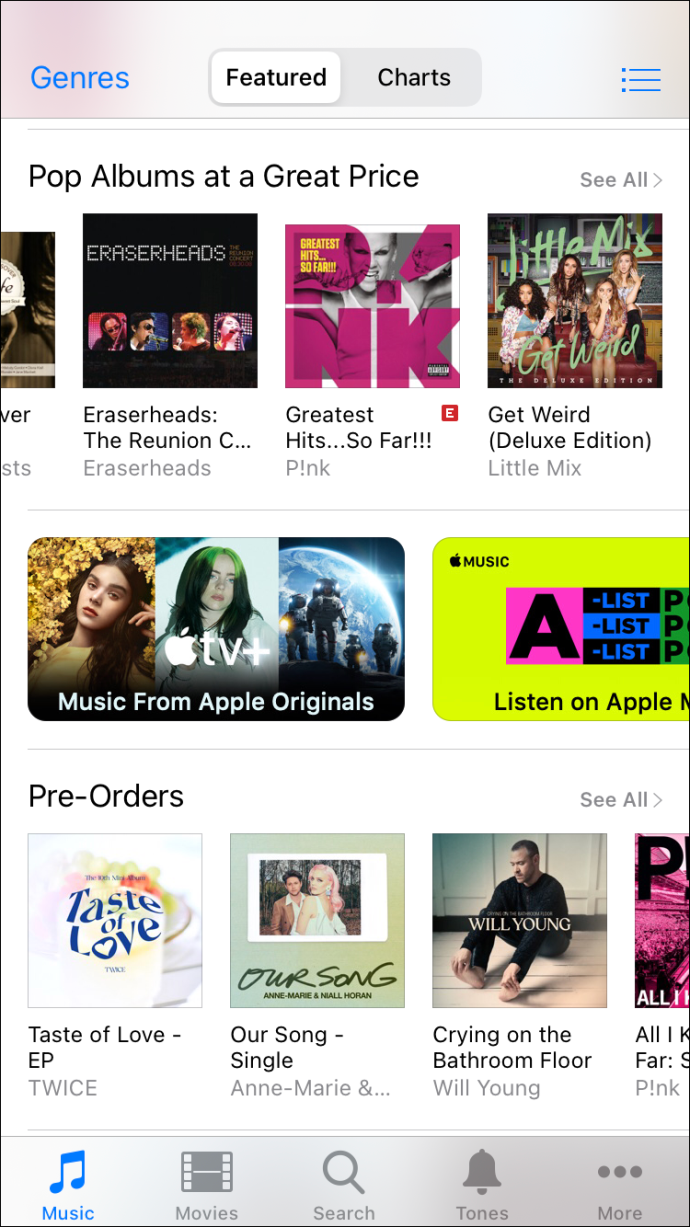
- পাশে থাকা মূল্য ট্যাগগুলি নির্বাচন করে একটি অ্যালবাম বা স্বতন্ত্র ট্র্যাক কিনুন।
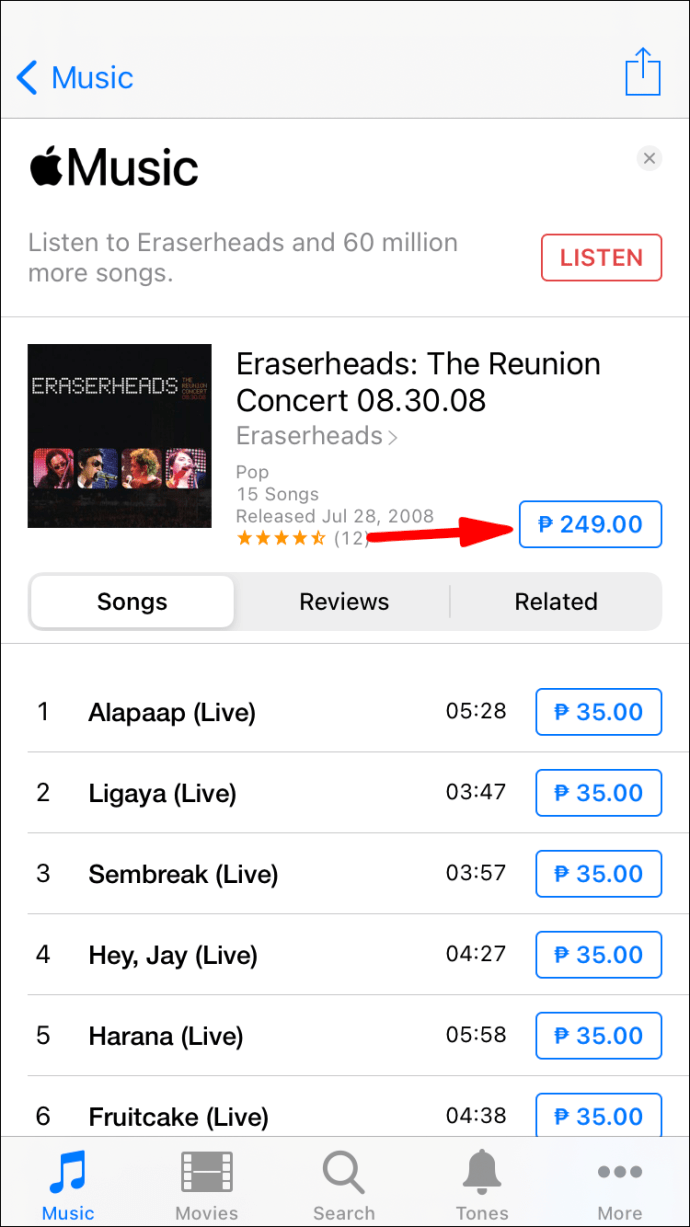
- আপনার অ্যাপল আইডি এবং পাসওয়ার্ড দিয়ে সাইন ইন করুন।
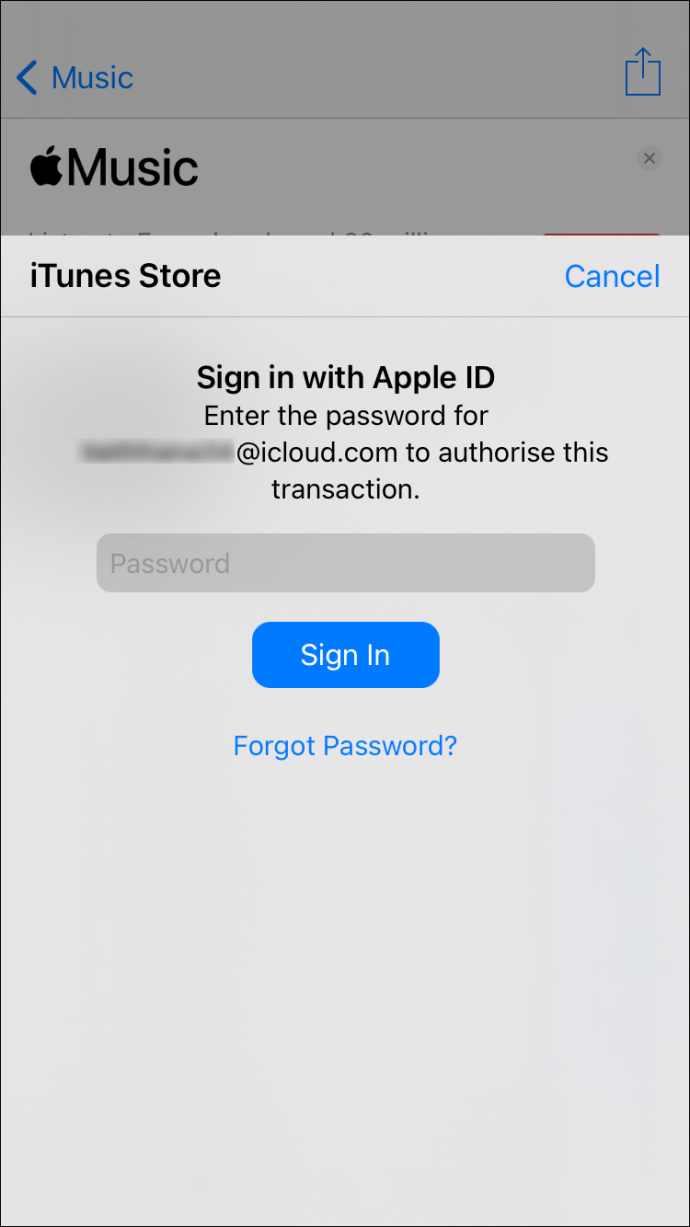
- ক্রয়টি সম্পূর্ণ করুন।
- আপনি যদি সংগীত ডাউনলোড করতে চান তবে লাইব্রেরিতে যান।
- ডাউনলোড বোতামটি আলতো চাপুন যা একটি তীরের সাথে মেঘের অনুরূপ।
আপনার আইফোনের স্টোরেজ স্পেসটি বাড়ানো যাবে না, তাই আপনি অনেক বেশি অ্যালবাম এবং ট্র্যাক ডাউনলোড করতে পারবেন না। আপনি যদি আরও ডাউনলোড করতে চান তবে আপনার স্থান তৈরি করতে হবে। আপনার ফটো এবং ভিডিওগুলিকে একটি কম্পিউটারে সংরক্ষণ বা মেঘ পরিষেবা ব্যবহার বিবেচনা করুন।
আইটিউনস আইফোন স্থানান্তর FAQs
এখানে, আমরা আইটিউনস সম্পর্কে আইফোন সংগীত স্থানান্তর সম্পর্কে আপনার জ্বলন্ত কিছু প্রশ্নের উত্তর দেব।
আমি কেন সফলভাবে আমার আইটিউনে আমার আইটিউনস সংগীত স্থানান্তর করতে পারি না?
আপনি যখন সঙ্গীত সিঙ্ক করতে চান, আপনি গান বা অ্যালবাম চেক করার বিকল্পটি মিস করতে পারেন। আপনি এটি সিঙ্ক মিউজিক মেনুতে পরীক্ষা করতে পারেন। যদি সেগুলি না পরীক্ষা করা হয়, আপনি সেগুলি পরীক্ষা করে আবার আপনার লাইব্রেরি সিঙ্ক করতে পারেন।
কখনও কখনও, আপনার আইটিউনস সংস্করণটি আপ টু ডেট হয় না। এটি সংশোধন করার জন্য, আপনাকে আইটিউনস আপডেট করতে হবে। একটি আপডেটের পরে, আপনার সঙ্গীত স্থানান্তর করতে সক্ষম হওয়া উচিত।
আপনার আইটিউনস লাইব্রেরিতে নেই এমন গান এবং অ্যালবামগুলি স্থানান্তরিত হতে পারে না। এগুলি স্থানান্তর করার আগে আপনাকে এগুলি প্রথমে আপনার লাইব্রেরিতে যুক্ত করতে হবে। সংগীত যদি আপনার লাইব্রেরিতে না থাকে তবে আপনাকে অবশ্যই এটি ম্যানুয়ালি যুক্ত করতে হবে।
আপনি কি প্লেলিস্ট আইটিউনস থেকে আইফোনে স্থানান্তর করতে পারবেন?
হ্যা, তুমি পারো. আপনি যেমন নিজের অ্যালবাম এবং ট্র্যাক স্থানান্তর করতে পারেন ঠিক তেমনি প্লেলিস্টগুলিও ন্যায্য খেলা। আপনি এটি কীভাবে করতে পারেন তা দেখা যাক।
1. আপনার আইফোনটি আপনার কম্পিউটারের সাথে সংযুক্ত করুন।
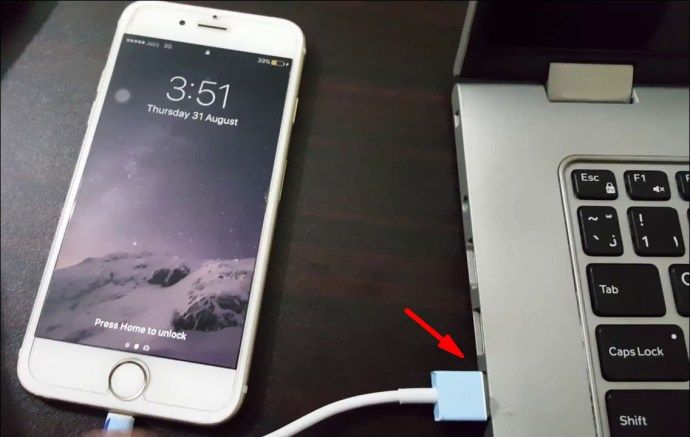
স্ট্রাভাতে একটি সেগমেন্ট কীভাবে তৈরি করা যায়
2. আপনার কম্পিউটারে আইটিউনস চালু করুন।

৩. উপরে-বাম দিকে আইফোনের আকারে ডিভাইস আইকনটি সন্ধান করুন।
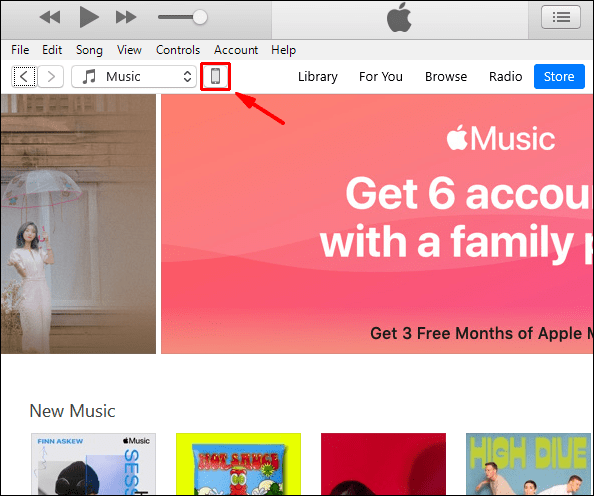
4. আপনার আইফোন অ্যাক্সেস এবং সঙ্গীত নির্বাচন করুন।
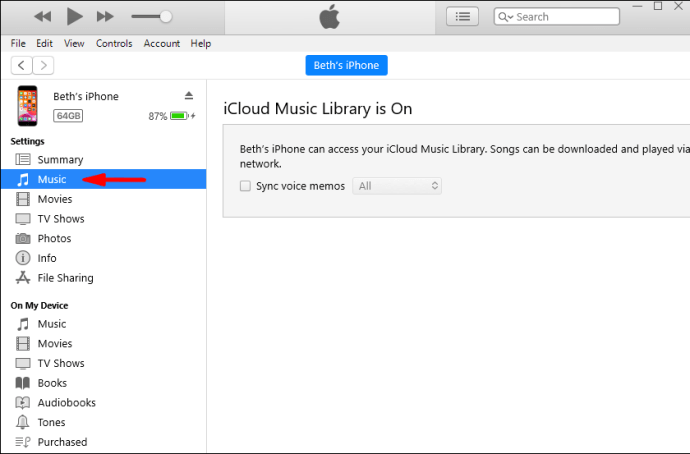
৫. আপনি যে প্লেলিস্টগুলি স্থানান্তর করতে চান তা নির্বাচন করুন।
6. প্রয়োগ নির্বাচন করুন।
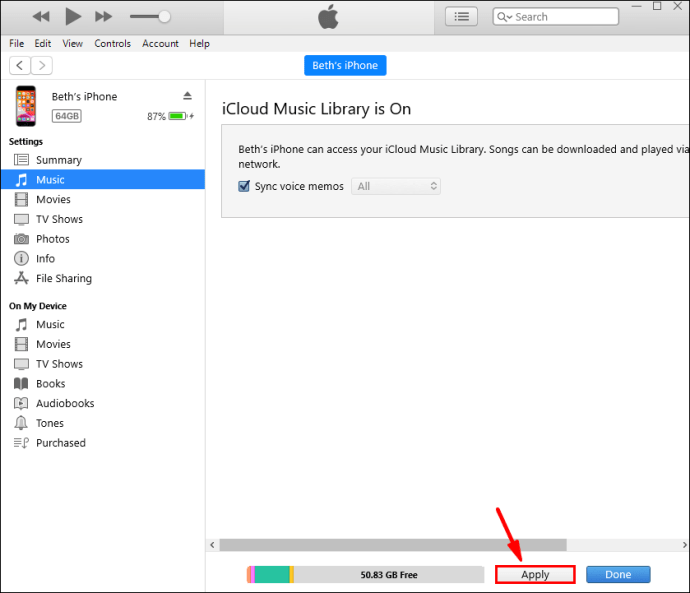
It. যদি তাৎক্ষণিকভাবে সিঙ্ক হয় না, সিঙ্ক নির্বাচন করুন।
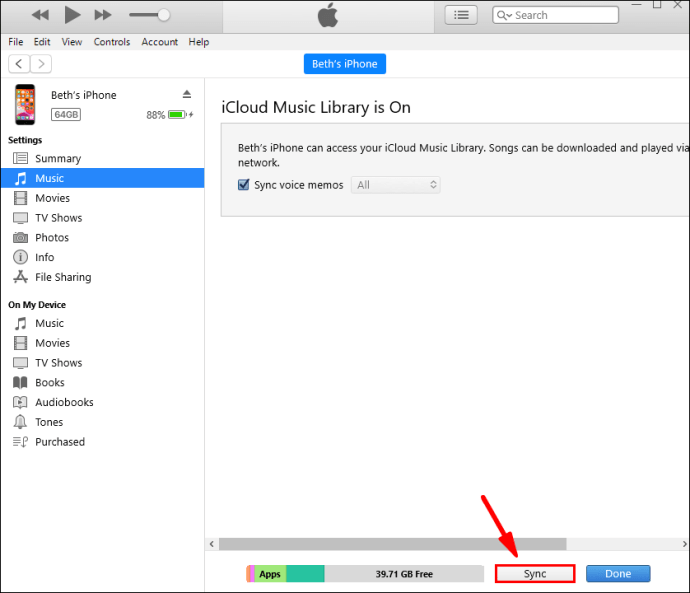
প্রক্রিয়াটি শেষ হওয়ার পরে, আপনার আইফোনে আপনার প্লেলিস্টটি শুনতে পারা উচিত। যদি তা না হয় তবে আপনি আবার চেষ্টা করতে পারেন এবং কিছু মিস করেছেন কিনা তা দেখতে পারেন।
নতুন সিঙ্কের সময় কেন আমার সিঙ্কড সংগীত আমার আইফোন থেকে অদৃশ্য হয়ে গেল?
নতুন আইওএস 14 আপডেট এবং সিঙ্কের পরে, কিছু ব্যবহারকারী জানিয়েছেন যে তাদের সংগীত অনুপস্থিত। এই জন্য কয়েক কারণ আছে।
S বাগ
কয়েকটি বাগ রয়েছে যার ফলে ডেটা গায়েব হতে পারে। ব্যাকআপ থেকে আপনার পুরানো সংগীত ফাইলগুলি পুনরুদ্ধার করতে হবে। এইভাবে, আপনি হারিয়ে যাওয়া ফাইলগুলি পুনরুদ্ধার করতে পারেন।
• অ্যাপল সংগীত নির্দিষ্ট অঞ্চলে উপলভ্য নয়।
কখনও কখনও, অ্যাপল সংগীত আপনি যেখানে থাকেন সেখানে পাওয়া যায় না। আপনি যদি সুরগুলি উপভোগ করতে অ্যাপল সঙ্গীত ব্যবহার করেন তবে এটি আপনার সংগীতকে অদৃশ্য করে দেবে।
C আইক্লাউড সংগীত লাইব্রেরি সমস্ত ডিভাইসের জন্য চালু নেই।
আপনি যদি এটি আপনার পিসি এবং আইফোনের জন্য চালু না করেন তবে আপনাকে এটি করতে হবে। এইভাবে, আপনি সবকিছু আবার সঠিকভাবে সিঙ্ক করতে পারেন। এটি আপনার সঙ্গীত ফাইলগুলি প্রদর্শিত হতে সহায়তা করবে।
আইটিউনস স্টোর থেকে অনুপস্থিত থাকলে আপনি পুনরায় ডাউনলোড করতে পারেন। যেহেতু অ্যাপল আপনি কী কিনেছেন তার রেকর্ড রাখে, আপনি ইস্যু না করেই আবার সেই অ্যালবামগুলি ডাউনলোড করতে পারেন।
কীভাবে স্ন্যাপচ্যাটে বুমেরাং করা যায়
কখনও কখনও আপনার একটি সংগীত পুনরুদ্ধার সরঞ্জাম প্রয়োজন হবে। ধন্যবাদ, বিনামূল্যে পাওয়া যায় তাদের মধ্যে কয়েকটি রয়েছে। কেবল একটি ডাউনলোড করুন এবং নির্দেশাবলী অনুসরণ করুন।
আপনি কি কখনও আপনার সমস্ত গান শুনেছেন?
এখন আপনি কীভাবে আপনার আইফোনে সংগীত যুক্ত করা যায় তা আপনি জানেন, আপনি নিজের লাইব্রেরিটি প্রসারিত করতে পারেন। ডিভাইসগুলির মধ্যে সিঙ্ক করাও খুব সহজ। কয়েকটি ক্লিকের সাথে আপনার আইফোনে একটি আপডেট লাইব্রেরি থাকবে।
আপনার কি বড় লাইব্রেরি আছে? আপনি কি এক সাথে বসে প্লেলিস্ট বা অ্যালবাম শুনতে পছন্দ করেন? নিচের মন্তব্য অংশে আমাদেরকে জানান।